Sonim XP5300 Force 3G Mode d'emploi
PDF
Скачать
Документ
GUIDE DE L’UTILISATEUR XP5300 FORCE 3G Français Copyright © 2011 Sonim Technologies, Inc. SONIM et le logo Sonim sont des marques commerciales de Sonim Technologies, Inc. Les autres noms de sociétés et de produits peuvent être des marques commerciales ou des marques déposées des propriétaires respectifs auxquels elles sont associées. Élimination des anciens équipements électriques et électroniques Le symbole de la poubelle barrée indique que dans les pays de l'Union européenne, ce produit, ainsi que toute amélioration portant ce symbole, ne peuvent pas être jetés avec les déchets non triés, mais doivent être éliminés dans une structure de récupération et de recyclage appropriée en fin de vie. Élimination de la batterie 2 Reportez-vous à la réglementation locale relative à l'élimination des batteries. La batterie ne doit pas être jetée dans une déchetterie municipale. Utilisez un conteneur prévu pour l'élimination des piles et batteries, si disponible. Table des matières————————3 Table des matières Informations générales————————7 Modèles de téléphone concernés Services réseau Informations sur le support technique Sonim Utiliser ce guide efficacement Consignes pour votre sécurité————————10 Performance de la batterie Remplacement de la batterie Éviter les courts-circuits Éviter les températures élevées Destruction de la batterie Appareils médicaux personnels Sécurité des enfants Appels d’urgence Informations SAR Mise en route————————15 Mise en route Utilisation de la batterie Insertion de la batterie Retirer la batterie Chargement de la batterie Définir l’alerte batterie Votre carte SIM Insertion de la carte SIM Retrait de la carte SIM Appareil photo Mise en route————————22 Mise en marche Écran d'accueil Opérations dans l'écran d'accueil Paramètres de base Fonctions du clavier Votre téléphone XP5300 Force 3G————————28 Votre téléphone XP5300 Menu principal Icônes du menu principal Pictogrammes de l'écran d'accueil Principales opérations sans votre carte SIM Appels————————32 Appels Composer un numéro Composer un numéro international Composer un numéro via les Contacts Composez un numéro via l’Historique des appels Gestion de la liste d'appels Compteurs d’appels Paramètres d’appel Réponse automatique Réponse par toutes touches Appel mis en attente ID appelant Transfert d’appel Appels————————34 Blocage d’appels Composition de numéros fixes Paramètres avancés Recevoir un appel Enregistrement d’un appel Paramètres————————36 Paramètres Paramètres portable Touche dédiée Paramètres de réseau A-GPS Paramètres de sécurité Restaurer les paramètres d’usine 3 Table des matières Gestion de vos fichiers————————40 Gestion de vos fichiers Gestion des contacts————————42 Gestion des contacts Ajouter un contact Afficher les détails d’un contact Envoi d’un message à partir des contacts Composer un numéro à partir des Contacts Modifiez les détails du contact Supprimer un contact Copier les numéros entre le téléphone et la carte SIM Déplacez les numéros entre le téléphone et la carte SIM Envoi d’un contact Sélection de plusieurs contacts Groupes d’appelants Paramètres du répertoire Recherche de contacts Messages————————47 Messages Écrire des messages Gérer vos messages Boîte de réception Brouillons Boîte d’envoi Messages envoyés Messages e-mail Messages de diffusion Modèles Paramètres de message Paramètres de SMS Serveur de messages vocaux Mode de saisie du texte Profils————————57 Profils Paramètres sons Outils————————59 Outils Calendrier Alarme Calculatrice Convertisseur d’unité Horloge mondiale Enregistreur de son Remarques Lecteur de texte Chronomètre classique Menu carte SIM Applications————————62 Java Paramètres de profil réseau GPSData Gestionnaire d’applications Java (JAM) Opera Mini Installation d’une application Java depuis le WAP Installation d’une application Java depuis une carte SD City Cruiser Navigateur WAP————————64 Navigateur WAP Connectivité————————65 Connectivité Bluetooth Envoyer des données via Bluetooth Recevoir des données via Bluetooth Compte de données Fonction USB 4 Caméra————————68 Caméra Options Caméra Caméra————————69 Musique————————70 Musique Media Player Radio FM Table des matières Raccourcis codés en dur————————72 Raccourcis codés en dur Carte Micro SD————————73 Carte Micro SD (numérique sécurisée) Insertion d'un carte Micro SD dans le téléphone PC-Tools————————74 PC-Tools Installation de PC-Tools Utilisation de PC-Tools avec le téléphone XP5300 Contrat de licence utilisateur final————————75 Garantie 3 ans pièces et main d’œuvre Notre garantie Ce que nous ferons Assistance téléphonique Conditions Déclaration de conformité————————79 Déclaration de conformité Index————————80 5 COMPLÈTE 3 ANS GARANTIE t Assurez-vous de bien vous inscrire dans un délai de 30 jours à compter de la date d’achat pour activer et bénéficier de cette Garantie intégrale de produit. t Consultez le site web www.sonimtech.com/support pour de plus amples informations. 6 Félicitations pour votre achat d'un téléphone portable Sonim X130™ ! Ce téléphone est un appareil à activation GSM/GPRS/EDGE/UMTS disposant de capacités quadribandes et d’une interface utilisateur intuitive proposant de nombreuses fonctions, qui vous permet de profiter au mieux de ses fonctions et caractéristiques. Informations générales Modèles de téléphone concernés Ce guide de l’utilisateur concerne deux modèles de téléphone Sonim XP5300™ : XP5300-E-R1 et XP5300A-R1. Ces deux modèles présentent des fonctions identiques et utilisent la même gamme de bandes RF : GSM 850, GSM 900, DCS 1800 et PCS 1900 MHz. Ils ne diffèrent que par l’optimisation de leur antenne : t Sonim XP5300-E-R1 (optimisé pour les bandes GSM 900 et DCS 1800 MHz) t Sonim XP5300-A-R1 (optimisé pour les bandes GSM 850 et PCS 1900 MHz) Services réseau Il s'agit de services supplémentaires que vous pouvez utiliser par le biais de votre fournisseur de services réseau. Afin de tirer le meilleur parti de ces services, vous devez vous y abonner auprès de votre fournisseur de services, qui vous communiquera les instructions nécessaires pour les utiliser. Informations sur le support technique Sonim Pour plus d'informations sur le support technique et les produits, visitez le site Web www.sonimtech.com. Utiliser ce guide efficacement Imprégnez-vous de la terminologie et des symboles utilisés dans ce guide afin d'utiliser votre téléphone plus efficacement. Les bandes UMTS supportées par le XP5300-E-R1 sont 2100, 1700, and 900. Les bandes UMTS supportées par le XP5300-A-R1 sont 2100, 1700, and 850. PAGE D’ACCUEIL Cet écran s’affiche lorsque le téléphone est inactif. Ces deux variantes offrent un nombre identique de fonctions et diffèrent seulement par l’ensemble des fréquences radio prises en charge. Ces deux variantes sont désignées par l’appellation XP5300 dans ce guide de l’utilisateur. APPUYEZ SUR Signifie appuyer sur une touche et la relâcher immédiatement. Par exemple, « Appuyez sur 2 » signifie que vous devez appuyer sur la touche du clavier présentant le chiffre 2 et les lettres ABC. Ce guide de l’utilisateur concerne les modèles de téléphone européens et américains. Le nom du modèle apparaît sur l’étiquette du téléphone, sous la batterie : XP5300-E-R1 pour le modèle européen, XP5300-A-R1 pour le modèle américain. 7 Informations générales SÉLECTIONNEZ APPUYER ET MAINTENIR ENFONCÉ Signifie que vous devez appuyer sur la touche de sélection gauche ou droite pour appliquer la commande indiquée au bas de l'écran. La touche de navigation centrale peut également être utilisée pour sélectionner les options. Par exemple, si ce guide indique Sélectionner Menu > Messages > Rédiger un message, vous devez appuyer sur la touche de sélection de gauche pour sélectionner Menu, aller à Messages puis appuyer sur la touche de sélection de gauche, aller à Écrire un message, puis appuyer sur la touche de sélection de gauche. Pour revenir à l'écran précédent, appuyez sur la touche de sélection droite. Signifie qu’il faut appuyer sur une touche et la maintenir enfoncée pendant 2 secondes avant de la relâcher. Cette action est généralement utilisée lorsque vous essayez d’allumer/d’éteindre le téléphone ou lorsque vous utilisez les raccourcis pour accéder à des fonctions spécifiques. Par exemple, appuyez sur la touche 1 tout en la maintenant enfoncée pour accéder à la messagerie vocale. OPTIONS DE MENU Appuyer sur Options pour faire apparaître les options de menu à l’écran. Les touches de sélection sont utilisées pour effectuer l’option indiquée. OPTION MENU Signifie qu’il faut appuyer sur la touche de sélection gauche pour sélectionner l’option Menu ou appuyer sur la touche Menu (au centre) pour obtenir le même résultat. UN ÉLÉMENT DE MENU SUIVI DE TROIS POINTS (…) Signifie que d’autres options sont disponibles, mais qu’une seule d’elles a été mentionnée dans le guide. Représente une remarque. Options fréquemment utilisées dans les éléments de menu Les actions suivantes sont couramment utilisées dans les divers éléments de menu : 8 Informations générales RETOUR Affiche l’écran précédent. Utilisez la touche de sélection de droite pour exécuter cette fonction. EFFACER Supprime les données, caractère par caractère. Utilisez la touche de sélection droite pour effectuer cette fonction. OK Confirme une action. Utilisez la touche de sélection gauche ou la touche Menu pour effectuer cette fonction. TOUCHE EFFACER Utilisez cette touche pour effacer lors de l’édition d’un message ou effacer un article sélectionné dans une liste. TOUCHE RETOUR Utilisez cette touche pour afficher l’écran précédent. 9 Veuillez prendre connaissance des consignes de sécurité suivantes avant d'utiliser le téléphone. Ces consignes fournissent des détails pour utiliser votre téléphone en toute sécurité et dans le respect des exigences légales relatives à l'utilisation des téléphones portables. N'utilisez pas le téléphone dans une station-service. Respectez les restrictions d'usage des équipements radio lorsque vous vous trouvez dans un dépôt de carburant, une usine chimique ou dans le cadre d'opérations de dynamitage. Consignes pour votre sécurité Des interférences électriques peuvent vous empêcher d'utiliser le téléphone. Suivez les restrictions d'usage des téléphones portables dans les hôpitaux et près des équipements médicaux. Éteignez votre téléphone lorsque vous voyagez en avion. Les téléphones portables peuvent provoquer des interférences ou représenter un danger en avion. Le téléphone peut être utilisé en mode Vibreur seulement à bord d'un aéronef. N'exposez pas la batterie à des températures élevées (de plus de 60 °C). Respectez les règles de sécurité routière. Ne tenez pas et n'utilisez pas de téléphone lorsque vous conduisez ; arrêtez-vous d'abord dans un endroit sûr. Ne parlez pas à l'aide d'un kit mains libres lorsque vous conduisez. Évitez d'utiliser votre téléphone à proximité d'appareils médicaux personnels, tels que les stimulateurs cardiaques ou les appareils auditifs. Utilisez uniquement des accessoires de chargement approuvés Sonim XP5300 Force 3G pour charger votre téléphone et éviter de l'endommager. 10 Le symbole de la poubelle barrée indique que dans les pays de l’Union européenne, ce produit, ainsi que toute amélioration portant ce symbole, ne peuvent pas être jetés avec les déchets non triés, mais doivent être éliminés dans une structure de récupération et de recyclage appropriée en fin de vie. Consignes pour votre sécurité Assurez-vous que seul du personnel qualifié installe et répare votre téléphone. Le Sonim XP5300 Force 3G est étanche à l’eau et peut être immergé à 2 mètres pendant 30 minutes. t Assurez-vous de bien fermer le couvercle en caoutchouc du connecteur de charge et du connecteur audio, pour éviter que de l’eau ne pénètre sur ces connecteurs lorsque l’appareil est immergé dans l’eau t Des gouttes d’eau peuvent apparaître par condensation sous le couvercle de l’écran si le téléphone est immergé dans de l’eau très froide. Elles n’indiquent pas de fuite et disparaîtront à température ambiante. L'appareil Sonim XP5300 Force 3G est résistant à l'eau et à la poussière et robuste. Toutefois, il n'est ni étanche à la poussière, ni incassable en cas de fort impact. Pour obtenir les meilleurs résultats possible et faire durer votre XP5300 Force 3G, il est préférable de le protéger contre l'eau salée, la poussière et les impacts trop forts. Faites des copies de sauvegarde des informations importantes stockées sur votre téléphone ou conservez-en une trace écrite. 11 Consignes pour votre sécurité Performance de la batterie Une batterie rechargeable alimente votre appareil. Utilisez la batterie uniquement dans le but qui lui est destiné. N'utilisez jamais une batterie ou un chargeur endommagé. Si la batterie est totalement déchargée, quelques minutes peuvent s'écouler avant que le témoin de charge ne s'affiche à l'écran ou avant que des appels ne puissent être émis. Les performances maximales d'une nouvelle batterie sont uniquement atteintes après deux ou trois cycles de chargement et déchargement complets. La batterie peut être chargée et déchargée des centaines de fois, mais elle peut éventuellement s'user. Débranchez le chargeur de la prise électrique et de l'appareil si vous ne l'utilisez pas. Ne laissez pas la batterie totalement chargée connectée au chargeur car le fait de la surcharger peut limiter sa durée de vie. Si vous ne l'utilisez pas, une batterie totalement chargée peut se décharger à la longue. Remplacement de la batterie Lorsque vous remarquez que l'autonomie de la batterie en conversation et en veille s'affaiblit, remplacez cette dernière par une batterie Sonim d'origine. Si vous utilisez une batterie de remplacement pour la première fois ou si la batterie n'a pas été utilisée pendant longtemps, connectez le chargeur, puis déconnectez-le et reconnectez-le pour commencer à charger la batterie. Éviter les courts-circuits Ne court-circuitez pas la batterie. Un court-circuit accidentel peut survenir lorsqu'un objet métallique tel qu'une pièce, un trombone ou un stylo entraîne la connexion directe des bornes positive (+) et négative (-) de la batterie. (La batterie présente alors comme des bandes métalliques.) Un court-circuit peut se produire, par exemple, lorsque vous avez une batterie de rechange dans votre poche ou votre sac. Un court-circuit au niveau des bornes peut endommager la batterie ou l'objet s'y connectant. Éviter les températures élevées Si vous laissez la batterie dans des endroits chauds ou froids, comme dans une voiture en plein été ou en hiver, l'autonomie et la durée de vie de la batterie s'en trouveront affectées. Essayez toujours de conserver la batterie entre 15 °C et 25 °C. Un appareil sur lequel vous installez une batterie chaude ou froide peut ne plus fonctionner temporairement, même si celle-ci est totalement chargée. Les performances de la batterie se trouvent particulièrement limitées si les températures sont largement en-dessous de 0 °C. Destruction de la batterie Ne jetez pas les batteries au feu car elles peuvent exploser. Les batteries peuvent également exploser si elles sont endommagées. Jetez les batteries conformément aux réglementations locales et recyclezles si possible. Ne les jetez pas avec les ordures ménagères. Ne démontez pas, n'ouvrez pas, ne broyez pas les cellules, ni les batteries. Si la batterie fuit, évitez formellement tout contact du liquide avec votre peau ou vos yeux. En cas de fuite ou de danger, appelez immédiatement un médecin. Appareils médicaux personnels Les téléphones portables peuvent affecter le fonctionnement des stimulateurs cardiaques et autres implants médicaux. Évitez de placer le téléphone portable sur le stimulateur cardiaque, par exemple, dans votre poche de poitrine. Lorsque vous utilisez le téléphone, placez-le sur l'oreille opposée à l'emplacement du stimulateur cardiaque. Si vous conservez une distance minimale de 15 cm entre le téléphone et le stimulateur 12 Consignes pour votre sécurité cardiaque, le risque d'interférence est limité. Si vous pensez qu'une interférence se produit, éteignez immédiatement le téléphone. Pour plus d'informations, contactez votre cardiologue. Pour d'autres conseils médicaux, consultez votre médecin et le fabricant de l'appareil. Lorsque les conditions l'imposent, notamment dans les hôpitaux et les avions, respectez les consignes et éteignez l'appareil ou désactivez la fonction d'émetteur radio. Les équipements utilisés dans ces lieux particuliers peuvent être sensibles aux ondes radio émises par votre appareil et cesser de fonctionner. De même, respectez les restrictions d’usage dans les stations services ou autres zones à atmosphère inflammable ou lorsque vous vous trouvez près d’appareils électro-explosifs. Sécurité des enfants Interdisez aux enfants de jouer avec votre téléphone portable ou ses accessoires. Tenez-le hors de leur portée. Ils pourraient se blesser ou blesser un tiers ou pourraient endommager le téléphone ou ses accessoires par accident. Votre téléphone portable et ses accessoires peuvent contenir de petites pièces susceptibles de se détacher et représentent un risque d’étranglement. Appels d’urgence Les téléphones portables fonctionnent grâce aux signaux radio qui peuvent ne pas être disponibles dans toutes les conditions. Ne comptez donc jamais uniquement sur un téléphone portable pour les communications vitales (par exemple, les urgences médicales). Les appels d’urgence peuvent ne pas être accessibles dans toutes les zones, sur tous les réseaux cellulaires ou lorsque certains services réseau et/ou fonctions du téléphone sont utilisés. Vérifiez cela auprès de votre fournisseur de services local. Informations SAR XP5300 a été certifié conforme à la réglementation gouvernementale en matière d’exposition aux ondes radio. Lors d’une communication par le réseau sans fil, ce téléphone mobile émet par le biais des ondes de radiofréquence de faibles niveaux d’énergie radio. Le Taux d’absorption spécifique, TAS, est la quantité d’énergie RF absorbée par le corps lors de l’utilisation du téléphone. Il est exprimé en watts/kilogramme (W/kg). De nombreux gouvernements ont adopté des consignes de sécurité internationales complètes développées par des organes scientifiques, tels que l’ICNIRP (International Commission on Non-Ionizing Radiation Protection) et l’IEEE (Institute of Electrical and Electronics Engineers Inc.). Ces études scientifiques ont été soumises à des évaluations périodiques et approfondies. Ces consignes définissent les niveaux d’exposition aux ondes radios tolérés pour l’ensemble de la population. Les tests SAR ont été menés d’après des méthodes standard avec une transmission téléphonique fonctionnant au niveau de puissance certifié le plus élevé sur toutes les bandes de fréquence employées. Ces données SAR concernent les résidents de tous les pays qui ont adopté la limite de SAR recommandée par l’ICNIRP (International Commission on Non-Ionizing Radiation Protection), notamment l’Union européenne, le Japon, le Brésil et la NouvelleZélande. La limite préconisée par l’ICNIRP est de 2,0 W/kg sur une moyenne de 10 g de matière. 13 Consignes pour votre sécurité Plus haute valeur SAR pour le téléphone Sonim XP5300E-R1 lors des tests d’utilisation par Sonim : t À l’oreille : 0.791 W/kg (10 g). t Téléphone porté sur le corps : 1.59 W/kg (10 g), à condition que le téléphone soit utilisé avec un accessoire non métallique et que le combiné soit à au moins 1,5 cm du corps ou avec l’accessoire Sonim d’origine conçu pour ce téléphone et porté sur le corps. Ces données SAR concernent les personnes résidant aux États-Unis et au Canada. pour le téléphone XP5300-A-R1 : t À l’oreille : 1.56 W/kg (1 g). t Téléphone porté sur le corps : 0.967 W/kg (1 g). Lorsqu’il est porté sur le corps, ce téléphone est conforme aux directives d’exposition aux RF de la FCC, à condition qu’il soit utilisé avec un accessoire non métallique et le combiné à au moins 1,5 cm du corps ou avec l’accessoire Sonim d’origine conçu pour ce téléphone et porté sur le corps. L’utilisation d’autres accessoires ne garantit pas la conformité aux directives d’exposition aux RF de la FCC. Dans ces deux pays, la limite de SAR pour les téléphones portables à usage public est de 1,6 watts/kilogramme sur une moyenne de un gramme de matière. Cette norme intègre une marge de sécurité qui offre une protection supplémentaire au public et justifie les écarts de mesure. Avant d’être commercialisé auprès du public américain, un modèle de téléphone doit être testé et recevoir de la FCC (Federal Communications Commission) une certification qui confirme qu’il ne dépasse pas la limite établie selon la réglementation gouvernementale en matière d’exposition fiable et sécurisée. Les tests sont effectués dans les positions et les attitudes (c’est-à-dire, port à l’oreille et sur le corps) exigées par la FCC pour chaque modèle. La FCC a accordé une autorisation d’équipement pour le modèle XP5300-A-R1 incluant tous les niveaux SAR évalués en conformité avec les normes d’émission de fréquences radio de la FCC. Même si des différences peuvent être constatées entre les niveaux SAR des divers appareils téléphoniques, tous les téléphones portables bénéficiant d’une autorisation d’équipement de la FCC sont conformes à la réglementation en matière de sécurité d’exposition. Valeur SAR la plus élevée lors des tests Sonim réalisés 14 Mise en route Cette section fournit des informations sur l’utilisation de votre téléphone Sonim XP5300 Force 3G. 1 Mise en route La liste des éléments dans le coffret de votre téléphone Sonim XP5300 Force 3G est : t CD du guide de l’utilisateur t Papillon Sonim de garantie de 3 ans t Guide de démarrage rapide t Carte d’enregistrement t Lettre de bienvenue t Tournevis t Câble USB t Chargeur 2 Utilisation de la batterie t Utilisez seulement une batterie certifiée Sonim XP5300 Force 3G conçue pour ce modèle de téléphone. t L'utilisation d'autres types de batteries pourrait annuler les termes de la garantie de votre téléphone et provoquer des dommages. t t Il est conseillé de ne pas exposer la batterie à des températures extrêmes et de la protéger contre l’humidité. Conservez la batterie hors d'atteinte des enfants. Insertion de la batterie 3 Dévisser le couvercle Pour ouvrir le couvercle de la batterie, pivotez les deux vis du couvercle de la batterie dans le sens inverse des aiguilles d'une montre (voir figure). Parfois, le couvercle de la batterie peut être difficile à ôter et vous demandera quelques efforts. Vous pouvez utiliser le tournevis qui vous est fourni pour ôter les vis. Soulever le couvercle Soulevez le rabat qui couvre la batterie. Insérer la batterie Insérez la batterie dans son emplacement de sorte que les trois contacts métalliques de la partie supérieure de la batterie soient alignés avec ceux du compartiment de la batterie. 15 4 Refermer le couvercle Refermez le couvercle de la batterie. Pivotez les vis du couvercle de la batterie dans le sens des aiguilles d'une montre. Vous pouvez utiliser le tournevis qui vous est fourni pour resserrer les vis. Veillez à ne pas trop serrer les vis. 1 2 Insérer le chargeur Insérez la prise du chargeur dans une prise de courant. Aligner Insérer le mini connecteur USB du chargeur dans la prise située sur le côté gauche de l’appareil. Mise en route Retirer la batterie Suivez les étapes 1 et 2 de la rubrique « Insertion de la batterie » à la page 15. Pour retirer la batterie, soulevez le rabat au dos du téléphone et faites d'abord sortir la partie inférieure de la batterie du compartiment. 3 Vous pouvez alors la retirer. Suivez l’étape 4 de la rubrique « Insertion de la batterie » à la page 15 pour refermer le couvercle. Chargement de la batterie La batterie fournie avec votre téléphone portable n’est pas totalement chargée. Nous vous recommandons de charger votre téléphone portable durant 5 heures avant de l’utiliser pour la première fois. Le téléphone avec une batterie complètement chargée peut rester en mode veille jusqu’à un maximum 1500 heures. Si la batterie est complètement déchargée, l'apparition de l'icône de chargement peut prendre plusieurs minutes lorsque le chargeur est branché. 4 Chargement en cours Si la batterie est en train de charger alors que votre téléphone est éteint, seule l'icône de la batterie s'affiche (voir figure ci-contre). Icône de chargement Si la batterie est en train de charger tandis que votre téléphone est allumé, vous remarquerez que des barres se déplacent sur l'icône charge de la batterie (visible sur l'écran d'accueil), ce qui indique que le chargement de la batterie est en cours. Lorsque le téléphone est totalement chargé, les barres de l'icône de charge de la batterie arrêtent bouger. Vous pouvez alors déconnecter le chargeur du téléphone. 16 ATTENTION : Le chargement de la batterie peut présenter un risque d’explosion si cette dernière a été remplacée par une batterie de type incorrect. Définir l’alerte batterie Lorsque vous définissez l’alerte batterie, une alerte vous avertit lorsque la charge de la batterie devient faible. Pour paramétrer l’alerte de batterie, sélectionnez Menu > Profils > Général > Personnaliser > Tonalités supplémentaires > Alerte. Sélectionnez pour activer cette alerte. Mise en route Votre carte SIM Achetez une carte SIM auprès de votre opérateur de téléphonie mobile. La carte SIM est utilisable dans tous les téléphones GSM. Votre numéro de téléphone et vos informations d’inscription utilisateur resteront toujours les mêmes. Insertion de la carte SIM 1 Mise hors tension du téléphone Vérifiez que le téléphone est éteint. 2 3 4 Soulever le couvercle Soulevez le couvercle de la batterie et retirez cette dernière. Pour obtenir des instructions, reportezvous à la rubrique « Insertion de la batterie » à la page 15. Placer la carte SIM Pour placer la carte SIM, tirez-la vers le haut dans l'emplacement prévu à cet effet, sous la batterie. Verrouiller le couvercle Remettez la batterie et le couvercle en place. Tournez les vis du couvercle de la batterie dans le sens des aiguilles d'une montre pour le verrouiller. 17 Retrait de la carte SIM 1 Mise en route 2 3 4 Fermer le téléphone Vérifiez que le téléphone est éteint. Soulever le couvercle Soulevez le couvercle de la batterie et retirez cette dernière. Pour obtenir des instructions, reportezvous à la rubrique « Insertion de la batterie » à la page 15. Retirer la carte SIM Retirez la carte SIM en la tirant vers le bas pour l'extraire de son emplacement Verrouiller le couvercle Remettez la batterie et le couvercle en place. 18 Composantes du téléphone Sonim XP5300 Force 3G Le clavier du Sonim XP5300 Force 3G possède 11 touches de fonction et 12 touches alphanumériques. Le côté gauche du téléphone comporte une touche ; le côté droit en contient trois. Prise casque Écouteur Mise en route Port chargeur/USB Écran Touches de fonction Touches alphanumériques Microphone Composantes du téléphone Sonim XP5300 Force 3G Lampe torche Touches du volume Port écouteur Appareil photo Mise en route Haut-parleur Vis du couvercle de la batterie Couvercle de la batterie Lampe torche (appuyez et maintenant enfoncée) Port chargeur/ USB Java 20 Clavier Sonim XP5300 FORCE 3G La figure ci-dessous identifie les touches différentes dans le clavier du téléphone. Mise en route Touche Menu Flèches de navigation (Haut/ Bas/Gauche/Droite) 21 Touche de sélection gauche (TSG) Touche Effacer Touche Appel/Envoi Appuyez et maintenez enfoncée pour verrouiller le clavier Appuyer et maintenir pour afficher le signe + (avant de composer un numéro international) Touche de sélection droite (TSD) Touche Retour Touche Marche/Arrêt/ Fin d’appel Appuyez et maintenez enfoncée pour activer/ désactiver le mode Réunion Certaines fonctions ne sont activées qu’avec la carte SIM. Mise en marche Opérations dans l'écran d'accueil Lorsque le téléphone est mis en marche, il essaye de s’enregistrer avec le réseau. Après un enregistrement réussi, le nom du fournisseur de service s’affiche. Vous pouvez accéder aux éléments suivants à partir de l'écran d'accueil. Écran d'accueil Mise en route Certaines informations s'affichent lorsque le téléphone est en mode veille. Par exemple, le nom du fournisseur de services, la date et l'heure, l'état de charge de la batterie, la connectivité GPRS. D'autres indicateurs peuvent être affichés (si la fonction est activée), tels que l'alarme, le transfert d'appel, etc. 1 8 2 7 3 6 5 4 Appuyez sur Pour accéder à Touche Menu Menu principal Touche de sélection gauche Menu principal Touche de sélection droite Noms 1. ICÔNES D’AFFICHAGE Touche Décrocher/ Envoi Liste des appels 2. INDICATEUR DE CHARGE DE LA BATTERIE Flèche Haut Calendrier Flèche Bas Répertoire téléphonique 3. FOURNISSEUR DE SERVICES Flèche Droite Écrire un message 4. COMMANDE TSD Flèche Gauche Radio FM 5. COMMANDE TSG 6. DATE ET JOUR 7. HEURE 8. INDICATEUR 9. D’INTENSITÉ DU SIGNAL Les quatre fonctions effectuées à l'aide des flèches de navigation sont définies en tant que valeurs d'usine,mais vous pouvez les modifier. Sélectionnez Menu > Paramètres > Paramètres du téléphone > Touche dédiée. Sélectionnez la touche fléchée nécessaire et sélectionnez Modifier. Vous ne pouvez pas utiliser les touches à flèches lorsqu’un message, par exemple : 1 appel manqué, s’affiche à l’écran. 22 Paramètres de base Lorsque vous allumez votre téléphone, le nom du fournisseur de services s’affiche. Paramètres de sécurité Pour empêcher toute utilisation non autorisée de votre téléphone, définissez un code PIN. Le code PIN est fourni par l’opérateur. Mise en route 1. 2. Sélectionnez Menu > Paramètres > Paramètres de sécurité > Protection PIN > Activée. Entrez le code PIN. Sélectionnez OK. Une fois le code PIN défini, vous devrez le saisir à chaque fois que vous allumerez votre téléphone. Si vous ne tapez pas le bon code PIN, vous ne pourrez pas accéder au téléphone. Pour modifier le code PIN, sélectionnez Menu > Paramètres > Paramètres de sécurité > Modifier PIN. Vous pouvez modifier les codes de PIN et PIN2. Contactez votre fournisseur de services. Mode Fonction verrouillage En mode Fonction verrouillage, la saisie d’un mot de passe suffit pour déverrouiller le téléphone. Pour entrer le mot de passe de verrouillage du téléphone, sélectionner Menu > Paramètres > Paramètres de sécurité > Verrouillage du téléphone. Le mot de passe par défaut pour le verrouillage du téléphone doit être entré pour verrouiller le téléphone. Entrer à nouveau le mot de passe pour déverrouiller le téléphone. Le mot de passe par défaut pour le verrouillage du téléphone est 1234. Si le verrouillage du téléphone est activé, chaque fois que vous allumez le téléphone, celui-ci vous demandera d’entrer votre mot de passe. Verr. clavier auto. Pour verrouiller le clavier, sélectionnez Menu > Paramètres > Paramètres du téléphone > Verrouillage automatique du clavier. Vous pouvez choisir de désactiver ce verrouillage en sélectionnant Aucun ou d’activer cette fonction en réglant l’heure. Vous pouvez également appuyez sur la touche « * » et la maintenir enfoncée pour verrouiller le clavier. Pour déverrouiller le clavier, appuyez sur « LSK » puis sur « * ». Date et heure Pour régler la date et l’heure, sélectionnez Menu > Paramètres > Paramètres du téléphone > Date et heure >Régler la date/heure. Mode Silencieux En mode Silencieux, les alertes relatives aux appels, à l’organiseur, aux SMS et à l’état de la batterie ne fonctionnent pas. Sélectionnez Menu > Profils > Silencieux. 23 Fonctions du clavier Le tableau suivant présente les différentes touches et leurs fonctions correspondantes : Touche du clavier Opérations t t TOUCHE MARCHE/ARRÊT/FIN D'APPEL t t Mise en route t t ACCEPTER/ENVOYER TSG/TSD EFFACER (C) t Appuyez sur cette touche pour terminer un appel (GSM). Appuyez sur cette touche et maintenez-la enfoncée pendant plus de 5 secondes pour allumer ou éteindre le téléphone portable. Appuyez sur cette touche en mode Menu ou Modifier pour revenir au mode veille. Appuyez sur cette touche pour rejeter un appel entrant. Appuyez sur cette touche pour répondre à un appel entrant. Après avoir saisi un numéro de téléphone, appuyez sur cette touche pour appeler. Appuyez sur cette touche en mode veille pour accéder à la liste des appels. Ces touches se trouvent juste sous l'écran. t Appuyez sur la touche de sélection gauche (TSG) ou sur la touche de sélection droite (TSD) pour sélectionner la fonction indiquée au bas de l'écran. Les fonctions indiquées peuvent varier selon les différentes définitions de programme. t Appuyez sur TSG pour accéder au menu principal, en mode veille. t Appuyez sur RSK pour accéder aux Noms en mode de veille. Cette touche se trouve sous la touche LSK. t Appuyez sur cette touche pour effacer le texte pendant l’édition d’un message t Appuyez sur cette touche pour effacer un article sélectionné dans une liste. Cette touche se trouve sous la touche RSK. Appuyez sur cette touche pour faire apparaître l’écran précédent. RETOUR 24 Touche du clavier Opérations TOUCHE MENU (CENTRE) Elle se trouve au centre des touches de navigation. t Appuyez sur cette touche en mode veille pour entrer dans le menu principal. t Appuyez sur cette touche lorsque vous avez besoin de sélectionner ou de désélectionner une case. t Appuyez sur cette touche pour effectuer des tâches similaires à celles de la touche de sélection gauche. t Appuyez sur cette touche pour sélectionner la commande OK. Les touches de sélection gauche et droite, les touches Marche/Arrêt entourent ce groupe de touches. Des flèches sont dessinées sur ces touches pour indiquer la direction du défilement des informations qui s'affichent à l'écran. HAUT/BAS Mise en route Appuyez sur ces touches pour déplacer le curseur vers le haut ou vers le bas dans l’éditeur de texte. t Appuyez sur cette touche pour afficher les pages dans l'éditeur de texte. t Appuyez sur ces touches pour parcourir les menus/listes au même niveau. t Appuyez sur ces touches pour parcourir le menu principal. TOUCHES DE NAVIGATION GAUCHE/DROITE Appuyez sur ces touches pour parcourir les onglets. t Appuyez sur ces touches pour afficher l’image précédente ou suivante lors de la prévisualisation d’images. t Appuyez sur ces touches pour déplacer le curseur vers la gauche ou la droite dans l'éditeur de texte. t Appuyez sur ces touches pour parcourir le menu principal. t Tapez le texte une fois que vous êtes sur l’éditeur de texte. t TOUCHES NUMÉRIQUES t t Appuyez sur les touches requises pour saisir le numéro de téléphone de votre choix et appuyez pour effectuer un appel. Vous pouvez également entrer le numéro et sélectionner Option > Appel pour composer le numéro. Appuyez sur une touche numérique pour accéder au raccourci attribué. Appuyez sur une touche numérique et maintenez-la enfoncée pour créer des raccourcis à partir des options disponibles. 25 Touche du clavier Opérations t t Appuyez sur cette touche et maintenez-la enfoncée en mode veille pour accéder à votre messagerie vocale. Lorsque vous tapez du texte, appuyez sur cette touche pour taper un espace. Appuyez et maintenez enfoncée pour régler les tonalités sonores. Appuyez et maintenez enfoncée pour accéder au menu Profils. Mise en route Appuyez et maintenez enfoncée pour régler l’alarme. Appuyez et maintenez enfoncée pour accéder à la calculatrice. Appuyez et maintenez enfoncée pour accéder à Bluetooth. Appuyez et maintenez enfoncée pour accéder au navigateur WAP. Appuyez et maintenez enfoncée pour accéder aux raccourcis. Appuyez et maintenez enfoncée pour sélectionner la langue souhaitée. Les fonctions prédéfinies ci-dessous des touches numériques (2 à 9) peuvent être modifiées uniquement pour la fonction de numérotation accélérée. 26 Touche du clavier Opérations Appuyez sur cette touche et maintenez-la enfoncée pour afficher un signe « + » et composer un numéro international. t t t Mise en route t t Appuyez sur cette touche et maintenez-la enfoncée pour verrouiller le clavier. Lorsque le rétroéclairage est allumé, appuyez sur LSK puis sur cette touche pour déverrouiller le clavier. Lorsque vous tapez du texte, appuyez sur cette touche pour afficher des caractères spéciaux, tels qu’un point, une virgule, etc. Appuyez sur cette touche et maintenez-la enfoncée pour afficher les langues de saisie du texte. Appuyez et maintenez enfoncée en mode de veille pour activer/désactiver le mode Réunion. Lorsque vous tapez du texte, appuyez sur cette touche pour basculer entre les majuscules, les minuscules ou le format numérique. Appuyez sur cette touche et maintenez-la enfoncée pour activer le mode T9. 27 Votre téléphone XP5300 Pictogrammes de l'écran d'accueil Ce modèle est un téléphone au format classique avec un seul écran LCD. Le champ graphique de l’écran contient 240 (l) et 320 (h) pixels. La technologie TFT utilisée affiche 64 000 couleurs. Les pictogrammes de l'écran d'accueil sont visibles lorsque le téléphone est en mode veille. Certaines icônes indiquent l'état de certains composants du téléphone, par exemple, l'indicateur de charge de la batterie, l'indicateur d'état du réseau, la date et l'heure, etc. D'autres sont affichées uniquement si le service correspondant est activé. Votre téléphone XP5300 Force 3G Menu principal Pour accéder au menu du téléphone, appuyez sur la touche Menu pour afficher le menu principal et les neufs éléments qu'il contient : Icônes du menu principal 1 2 4 3 12 5 6 11 1. APPELS 2. MESSAGES 3. PARAMÈTRES 4. MES DOCS 5. PROFILS 6. NAVIGATEUR 7. MUSIQUE 8. APPLICATIONS 9. APPAREIL PHOTO 10. CONNECTIVITE 10 9 8 7 11. OUTILS 12. RÉPERTOIRE 28 Le tableau ci-dessous décrit les témoins d’affichage dans la barre supérieure de l’écran d’accueil du téléphone Sonim XP5300 Force 3G. Ces icônes dépendent du thème sélectionné. Votre téléphone XP5300 Force 3G Icône Picto- Nom grammes Description Batterie Trois barres claires indiquent l’état de charge maximal de la batterie. Des barres grisées indiquent l'affaiblissement de la charge de la batterie. Itinérance Cette icône s'affiche uniquement lorsque votre téléphone est inscrit auprès d'un réseau non domestique. GPRS “L’icône G indique que le téléphone est relié au réseau 2G et que le mode GPRS est disponible sur le téléphone. L’icône G encadrée indique que la connexion données du téléphone est activée et que le mode GPRS est disponible sur le téléphone. EDGE “L’icône E indique que le téléphone est relié au réseau 2G et que le mode EDGE est disponible sur le téléphone. L’icône E encadrée indique que la connexion données du téléphone est activée et que le mode EDGE est disponible sur le téléphone. 3G “L’icône 3G indique que le téléphone est relié au réseau 3G à paquets. L’icône 3G encadrée indique que la connexion données du téléphone est activée sur le réseau 3G à paquets. Réveil Indique que vous avez activé le réveil. chrono mètre Indique que vous avez activé le chronomètre. Réunion Indique que le téléphone est en mode réunion. 29 Icône Picto- Nom grammes Votre téléphone XP5300 Force 3G Transfert d'appel Description Indique que le fonction de transfert d'appel est activée Message non lu Indique des messages non lus dans la boîte de réception. Message vocal Indique un nouveau message vocal. Bluetooth oreillette Indique que la fonction Bluetooth est active. Bluetooth Connectivité kit voiture/ oreillette Indique que votre appareil est couplé et connecté à un kit voiture ou une oreillette avec connectivité Bluetooth. Oreillette filaire Indique qu'une oreillette filaire est connectée. Vibrer et sonner/ Sonne & Vibre Indique que le téléphone vibrera, puis sonnera. Icône Picto- Nom grammes Description 2G Indiquent la puissance du signal lorsque la connexion au réseau 2G est établie. 3G IIndiquent la puissance du signal lorsque la connexion au réseau 3G est établie. JAVA Indique que l’application Java est active et disponible en arrière-plan Le tableau suivant décrit les pictogrammes disponibles dans l'écran d'appel GSM du téléphone XP5300 Force 3G : Pictogrammes Nom Description Appel actif Indique un appel actif. Appel en attente Indique un appel en attente. Haut parleur coupé Indique un appel dont le son a été coupé. 30 Appel mains libres Indique un appel mains libres. Le tableau suivant décrit les pictogrammes disponibles dans l’écran d’accueil du téléphone XP5300 Force 3G : Votre téléphone XP5300 Force 3G Icône Nom Pictogrammes Description Appel entrant Indique un appel entrant. Appel sortant Indique un appel sortant. t Répertoire t Mes docs t Profils t Outils t Applications t Connectivité t Calendrier t Musique 31 Appels en absence Indique un appel en absence. Principales opérations sans votre carte SIM Menus accessibles Vous pouvez accéder aux menus suivants sur le téléphone sans utiliser la carte SIM : t Paramètres t Paramètres du téléphone t Paramètres AGPS t Paramètres de sécurité Appels 1. Pour accéder à l’historique des appels, appuyez sur OU sélectionnez Menu > Appels > Historiques des appels. L’ensemble de l’historique des appels s’affiche alors. 2. Sélectionnez une liste, recherchez le numéro et appuyez sur pour composer le numéro. Cette section fournit des informations sur la gestion des appels. Composer un numéro 1. Utilisez les touches numériques pour composer le numéro et appuyez sur . 2. Vous pouvez également entrer le numéro de téléphone souhaité et sélectionner Option > Appel. Appels Composer un numéro international Appuyez sur la touche numérique 0 et maintenez-la enfoncée jusqu'à ce que le signe + s'affiche. Entrez le code Pays, le code de Zone (sans le faire précéder du 0) et le numéro de téléphone, et appuyez sur ou sélectionnez Option > Appel. Composer un numéro via les Contacts Vous pouvez composer un numéro directement à partir des Contacts. Pour trouver un numéro de téléphone : 1. Sur l’écran d’accueil, sélectionnez Noms. Faites défiler jusqu’au numéro souhaité. 2. Appuyez sur pour composer le numéro OU composez le numéro OU sélectionnez Option > Appel OU appuyez sur la touche d’appel simplifié. Appuyez sur ou sélectionnez Fin pour vous déconnecter. Composez un numéro via l’Historique des appels L’Historique des appels comporte des listes distinctes pour Tous appels, Appels manqués, Appels composés et Appels reçus. Gestion de la liste d'appels Les contacts dans l’historique des appels proposent les options suivantes : t Afficher : Vous pouvez consulter les détails de l’appel, comme le type d’appel, le nom, le numéro, l’heure de l’appel, la durée de l’appel et le nombre d’appels. t Appel : Vous pouvez appeler le contact sélectionné. t Envoyer un SMS : Vous pouvez envoyer un SMS au numéro. Entrez le SMS et sélectionnez Options pour afficher les options du SMS et l’envoyer conformément à ces options. t Envoyer un message multimédia : Vous pouvez envoyer un MMS à ce numéro. Entrez le MMS et sélectionnez Option pour faire apparaître les options MMS et l’envoyer en conséquence. t Enregistrer : Vous pouvez enregistrer le numéro dans les Contacts (si cela n’est déjà fait). t Éditer avant appel : vous pouvez modifier le numéro avant de le composer. t Supprimer : Vous pouvez effacer le numéro de l’historique des appels. t Supprimer tous : Vous pouvez effacer tous les numéros de l’historiques des appels. 32 Compteurs d’appels t t t Appels t Pour afficher la durée totale du dernier appel, sélectionnez Menu > Appels > Historique des appels > Compteurs d’appels > Dernier appel. Pour afficher la durée totale passée en appels sortants, sélectionnez Menu > Appels > Historique des appels > Compteurs d’appels > Appels composés. Pour afficher la durée totale passée en appels entrants, sélectionnez Menu > Appels > Historiques des appels > Compteurs d’appels > Appels reçus. Pour remettre la durée de tous les appels à zéro, sélectionnez Menu > Appels > Historique des appels > Compteurs d’appels > Réinitialiser tout. Paramètres d’appel Réponse automatique Lorsque la fonction de réponse automatique est activée, vos appels entrants reçoivent automatiquement une réponse. Sélectionnez Menu > Appels > Paramètres des appels > Réponse auto écouteur > Activée. Réponse par toutes touches Lorsque cette fonction est activée, vous pouvez répondre à un appel en appuyant sur n’importe quelle touche, à l’exception de la touche . Sélectionnez Menu > Appels > Paramètres des appels > Réponse auto écouteur > Activée. Une pression longue sur le bouton Marche/ Arrêt au cours d'un appel GSM terminera l'appel, mais n'éteindra pas le téléphone Appel mis en attente Lorsque l’appel en attente est activé et que le téléphone est occupé, le numéro entrant s’affiche quand vous recevez un appel. 1. Pour activer cette fonction, sélectionnez Menu > Appels > Paramètres des appels > Appel en attente > Activer. 2. Pour annuler cette fonction, sélectionnez Menu > Appels > Paramètres des appels > Appel en attente > Désactiver. Vous ne serez plus sollicité lorsque vous recevrez un appel entrant alors que votre téléphone est occupé. L’appelant recevra un signal indiquant que vous êtes occupé. 3. Pour vérifier l’état des appels en attente, sélectionnez Menu > Appels > Paramètres des appels > Appel en attente > État de demande. ID appelant Lorsque vous passez un appel, vous pouvez choisir ou non d’afficher votre ID Pour le destinataire. Pour afficher votre ID pour le destinataire, sélectionnez Menu > Appels > Paramètres des appels > ID appelant > Envoyer le numéro. Pour cacher votre ID au destinataire, sélectionnez Menu > Appels > Paramètres des appels > ID appelant > Cacher ID. Sélectionnez Menu > Appels > Paramètres des appels > ID appelant > Définir par réseau pour permettre à l’opérateur réseau de définir les paramètres ID appelant. Transfert d’appel Vous pouvez transférer vos appels entrants vers un nouveau numéro ou vers un numéro figurant dans vos Contacts, à condition que votre opérateur réseau prenne ce service en charge. Pour accéder aux paramètres 33 Appels de transfert d’appel, sélectionnez Menu > Appels > Paramètres d’appel > Transfert d’appel. Les options de transfert d’appel sont mentionnées ci-dessous : Option de transfert d'appel Fonction Tous appels vocaux Tous les appels entrants sont transférés vers un numéro prédéfini. Si injoignable Les appels sont transférés lorsque votre téléphone est éteint ou si vous vous trouvez en dehors de votre zone de couverture. En cas de non Les appels sont transférés lorsque réponse vous ne répondez pas aux appels entrants. Si occupé Les appels sont transférés lorsque votre téléphone est occupé. Annuler tous les transferts L'option de transfert d'appel est désactivée. Lorsque la fonction de transfert d'appel est activée, l'icône est affichée en haut de l'écran quand le téléphone est en mode Veille. Blocage d’appels Vous pouvez configurer l’application blocage d’appel pour tous les appels sortants, appels entrants, appels internationaux et appels locaux et domestiques seulement. 1. Pour définir les paramètres du blocage d’appel, sélectionnez Menu > Appels > Paramètres des appels > Blocage d’appel. Sélectionnez l’option de blocage d’appel souhaitée. 2. Entrez un mot de passe de restriction (Votre opérateur réseau fournit ce service avant que vous n’utilisiez cette fonction). Ce mot de passe sera envoyé au réseau pour vérification. Les options de blocage d’appels sont mentionnées ci-dessous : Option de blocage d'appels Fonction Appels sortants Tous les appels sortants, ou les appels internationaux ou les appels locaux peuvent être bloqués, à l’exception de l’appel du domicile. Appels entrants Tous les appels entrants ou appels entrants en itinérance peuvent être bloqués. Annul. blocage Annule le blocage d'appels. Modifier le mot de passe de blocage Vous pouvez modifier le mot de passe de blocage en entrant un nouveau mot de passe. Composition de numéros fixes Un ensemble fixe de numéros sont enregistrés en tant que numéros fixes. Seuls ces numéros peuvent être composés depuis le téléphone. Les utilisateurs peuvent effectuer des appels à partir des Contacts ou bien composer le numéro si le numéro choisi est stocké dans une liste de numéros fixes. Ils peuvent cependant recevoir des appels de n’importe quel numéro. Les utilisateurs ne peuvent pas passer d’appels aux numéros qui ne sont pas stockés dans la liste des numéros fixes. 34 1. 2. Sélectionnez Menu > Appels > Paramètres des appels > Numérotation fixe > Mode > Activé. Entrez le code PIN2 pour activer la composition de numéros fixes. Sélectionnez Nouvelle entrée pour ajouter un nouveau numéro à la liste ou sélectionnez Liste de numéros fixes pour afficher la liste. Pour obtenir votre code PIN2, veuillez contacter votre opérateur. Paramètres des appels > Paramètres avancés > Rappel d’heure d’appel > Activé. Sélectionnez OK et définissez l’heure du rappel. Vous pouvez définir l’heure du rappel entre 30 et 60 secondes. Recevoir un appel 1. Pour recevoir un appel, appuyez sur la touche Accept OU sur la touche de sélection gauche. Sélectionnez Accepter. 2. Pour rejeter un appel, appuyez sur la touche Marche/Arrêt OU sur la touche de sélection gauche. Sélectionnez Rejeter. 3. Pour recevoir un autre appel alors que vous êtes déjà en communication, la fonction de mise en attente des appels GSM doit être activée. Sélectionnez Menu > Appels > Paramètres des appels > Appel en attente > Activer. Paramètres avancés Appels Renumérotation auto Lorsque cette fonction est activée, votre portable renumérote automatiquement le numéro au bout d’une période prédéfinie si l’appel n’aboutit pas. 1. Pour activer cette fonction, sélectionnez Menu > Appels > Paramètres des appels > Paramètres avancés > Renumérotation auto > Activé. 2. Lorsque vous renumérotez un numéro, le message Renuméroter automatiquement ?. Sélectionnez OK pour rénuméroter. Sélectionnez Retour pour revenir à l’écran d’accueil. Affichage de l’heure d’appel Vous pouvez sélectionner Menu > Appels > Paramètres des appels > Paramètres avancés > Affichage de l’heure de l’appel > Activé pour activer l’affichage de l’heure de l’appel. Rappel d’heure d’appel Lorsque cette fonction est activée, vous recevez un rappel à l’heure fixée de chaque minute pendant une conversation. Sélectionnez Menu > Appels > Enregistrement d’un appel 1. Pendant la réception ou l’envoi d’un appel, sélectionnez Options > Enregistreur. 2. Sélectionnez Arrêt pour arrêter l’enregistrement. Sauvegardez l’enregistrement. 3. Le fichier enregistré est sauvegardé à l’emplacement Mes fichiers > Options > Répertoire/ Carte mémoire > Audio. Selon les paramètres définis, l’emplacement de stockage peut être un téléphone ou une carte SD. 35 Paramètres Paramètres Paramètres portable Cette section fournit des informations sur les divers paramètres du téléphone. Pour y accéder, sélectionnez Menu > Paramètres > Paramètres du téléphone. Date et heure Vous pouvez définir la date et l’heure sur le téléphone, ainsi que le format d’affichage. Pour régler la date et l’heure, sélectionnez Menu > Paramètres > Paramètres du téléphone > Date et heure > Régler la date/heure. «Les formats date supportés sont MM JJ AAAA, JJ MM AAAA, AAAA MM JJ avec les différents séparateurs de date. Les formats heure supportés sont 24h et 12h. Mise à jour auto de la date et de l’heure : Avec cette fonction, le téléphone peut automatiquement régler l’heure d’après les détails de date/heure transmis par le réseau. Pour activer cette fonction, sélectionnez Paramètres du téléphone > Heure et date > Mise à jour auto date et time > Activé. Veuillez noter que cette fonction doit être prise en charge par le réseau. Planifier l’allumage Pour activer cette fonction, sélectionnez Planifier allumage marche/arrêt > Éditer > Statut > Activer et Allumage. Choisissez l’heure après laquelle le téléphone se mettra automatiquement en marche. Sélectionnez OK. Sélectionnez Plein pour désactiver cette fonctionnalité. Planifier l’arrêt Pour activer cette fonction, sélectionnez Planifiez allumage marche/arrêt > Éditer > Statut > Activer et Arrêt. Choisissez l’heure après laquelle le téléphone se mettra automatiquement hors tension. Sélectionnez OK. Sélectionnez Plein pour désactiver cette fonctionnalité. Langues Vous pouvez afficher toutes les options des menus et le texte dans la langue choisie. Par exemple, sélectionnez Paramètres du téléphone > Langue > Anglais pour afficher toutes les options de menu, les réactions d’utilisateurs et la langue de saisie de SMS en anglais. Paramètres affichage Vous pouvez activer et modifier les paramètres d’affichage. Sélectionnez Paramètres du téléphone > Affichage. 1. Fond d’écran : vous permet de définir l’affichage d’arrière-plan grâce aux images incorporées, disponibles sur votre téléphone ou à partir de vos propres images, téléchargées sur votre téléphone ou votre carte SD. Le fond d’écran choisi apparaît sur l’écran de veille uniquement si vous sélectionnez Marche. 2. Economiseur d’écran : Sélectionnez Marche pour faire apparaître l’économiseur d’écran dans l’écran en veille. 3. Afficher la date et l’heure : Sélectionnez cette option pour afficher la date et l’heure sur l’écran d’accueil. 4. Thèmes : vous permet de définir le thème de couleur pour le menu principal et d’autres écrans. Deux thèmes sont disponibles. Sélectionnez Menu > Paramètres > Paramètres du téléphone > Affichage > Thèmes > Thème 1 OU Thème 2 > Activer. 36 Paramètres Touche dédiée Les touches dédiées sont les touches de navigation qui peuvent être paramétrées pour des fonctions spécifiques. Pour assigner des fonctions spécifiques à des touches, sélectionnez Menu > Paramètres > Paramètres du téléphone > Touches dédiées > Sélection d’une touche > Modifier. Vous pouvez également modifier la fonction spécifique préalablement assignée à la touche. Numérotation rapide Cette option vous permet de composer rapidement un numéro à l’aide d’un raccourci. 1. 2. 3. Sélectionnez Menu > Paramètres > Paramètres du téléphone > Touche dédiée > Numérotation rapide. Sélectionnez Statut > Activé. Le raccourci est créé. Pour ajouter un nouveau contact, sélectionnez Définir numéro. Sélectionnez la touche numérique (2 à 9) à laquelle vous souhaitez assigner la numérotation rapide. Sélectionnez le contact dans le répertoire et sauvegardez. La numérotation rapide est paramétrée. Pour passer un appel, appuyez et maintenez enfoncée la touche numérique affectée au raccourci pour la numérotation rapide à partir de l’écran d’accueil. Les fonctions prédéfinies des touches numériques (2 à 9) ne peuvent être modifiées que pour la fonction de numérotation rapide. Économie d’énergie Vous pouvez régler le niveau du rétroéclairage et sa durée. Sélectionnez Menu > Paramètres > Paramètres du téléphone > Économie d’énergie > Rétroéclairage LCD. Sélectionnez le niveau d’intensité lumineuse de l’écran. L’écran reste éclairé pendant la durée que vous aurez choisie. La durée de rétroéclairage peut être sélectionnée entre 5 et 60 secondes. Verr. clavier auto. Pour activer cette fonction, sélectionnez Menu > Paramètres > Paramètres du téléphone > Verrouillage auto de clavier. Choisissez l’heure après laquelle le clavier sera automatiquement verrouillé. Sélectionnez Aucune pour désactiver cette fonction. Le clavier sera verrouillé automatiquement lorsque le téléphone sera inactif dans l’écran d’accueil. Paramètres de réseau Sélectionnez Menu > Paramètres > Paramètres de réseau. Les paramètres de réseau suivants s’affichent : Sélection de réseau t Nouvelle recherche : Vous pouvez chercher le réseau auquel le téléphone sera raccordé lors de la sélection manuelle de réseau. t Sélectionner le réseau : Votre téléphone sélectionnera le réseau automatiquement ou vous pouvez le faire manuellement. t Mode de sélection : Vous pouvez choisir l’option Auto. pour que le téléphone sélectionne automatiquement un réseau cellulaire disponible dans votre région ou bien définir le réseau manuellement à l’aide de l’option Manuel. Si vous optez pour le mode manuel, l’utilisateur doit recourir à l’option Sélectionner le réseau pour choisir un réseau. Préférences Vous pouvez afficher la liste des réseaux. Sélectionnez Option pour ajout existant, Ajouter nouveau code de 37 Paramètres réseau, Modifier priorité, ou Supprimer. Cette liste est destinée aux utilisateurs itinérants. Connexion GPRS Vous pouvez accéder au réseau GPRS. Vous permet de choisir les préférences pour l’enregistrement. Sélectionnez Toujours pour rester en permanence inscrit sur le réseau GPRS. Sélectionnez Si nécessaire pour vous inscrire au réseau GPRS uniquement lorsqu’un transfert de données est nécessaire. Compte de données Vous pouvez spécifier le compte réseau et afficher les informations GPRS. GPRS : Vous pouvez ajouter, afficher, modifier et effacer les comptes. Vous pouvez modifier les informations suivantes dans les comptes : Nom du compte, APN, Nom d’utilisateur, Mot de passe, Type auth., DNS primaire, DNS secondaire. Procédez aux changements et sélectionnez Sauvegarder. Pour plus d’information, reportez-vous à la section « Navigateur WAP » à la page 64. heure actuels. Le système GPS se base sur un signal satellite pour calculer la position. Dans des conditions de réception satellite médiocres (sous un arbre, mauvais temps, etc.), les récepteurs GPS autonomes mettent du temps (parfois quelques minutes) à transmettre des informations d’emplacement aux utilisateurs. La fonction spéciale de GPS assisté (Assisted GPS ou AGPS) disponible avec le XP5300 accélère le temps nécessaire au téléphone pour calculer la position, quelles que soient les conditions des signaux. Lorsque le système AGPS est activé, le téléphone télécharge automatiquement les dernières informations des satellites (données Ephemeris) via GPRS. Ces données sont utilisées conjointement avec les signaux satellites pour calculer la position (le téléchargement des données Ephemeris peut entraîner des frais de réseau). Pour configurer l’A-GPS sur votre téléphone, procédez de 38 la façon ci-dessous : 1. Obtenez le point d’accès Internet et les informations sur le serveur A-GPS auprès du fournisseur/ opérateur de services. 2. Sélectionnez Menu > Paramètres > Paramètres AGPS. 3. Sélectionnez Récepteur > Activé. 4. Sélectionnez Paramètres AGPS, sélectionnez AGPS > Activé. Dans profils AGPS, sélectionnez le profil requis et cliquez sur Modifier. Tapez le nom, l’adresse, le compte des données, le port et les coordonnées du mode sécurisé fournis par le fournisseur/opérateur de services. 5. Sélectionnez temps syc activé/désactivé tel qu’indiqué par le fournisseur de services ou A-GPS Le système GPS (Global Positioning System) est un système international de géolocalisation par satellite. Il utilise des satellites qui transmettent des signaux électromagnétiques (micro-ondes) qui permettent aux récepteurs GPS de déterminer leur emplacement et leur Paramètres l’opérateur. Paramètres de sécurité Pour empêcher toute utilisation non autorisée de votre téléphone, vous pouvez régler la protection par PIN et le verrouillage du clavier. Protection par PIN Pour activer la protection par PIN, sélectionnez Menu > Paramètres > Paramètres de sécurité > Protection par PIN > Activée. Entrez le mot de passe. Modifier le code PIN Pour modifier le mot de passe de protection par PIN, sélectionnez Modifier le code PIN. Modifier le code PIN2 Pour modifier un quelconque mot de passe lié à la sécurité, sélectionnez Modifier le code PIN2 et changez le mot de passe souhaité. Verrouillage téléphone Le mot de passe par défaut du verrouillage du téléphone est 1234. Pour connaître le code PIN, veuillez contacter votre opérateur. Sauvegarde Vous pouvez définir un mot de passe afin d’empêcher une utilisation non autorisée des messages, du répertoire, du journal des appels et du menu Mes fichiers de votre téléphone: 1. Sélectionnez Menu > Paramètres > Paramètres de 2. 3. 4. sécurité > Sauvegarde > Activé. Tapez le mot de passe d’entrée. Le mot de passe par défaut est 1234. Sélectionnez Activation, puis tapez le mot de passe. Sélectionnez le menu que vous souhaitez protéger par mot de passe. Sélectionnez Fait, puis enregistrez. Le menu sélectionné est protégé par mot de passe. Gestionnaire de certificats Vous pouvez afficher les détails des certificats autorisés et des certificats d’utilisateur. Restaurer les paramètres d’usine Sélectionnez cette option pour réinitialiser les paramètres d’usine par défaut. Notez que cela peut annuler les changements que vous aurez apportés à vos paramètres. 39 Gestion de vos fichiers Gestion de vos fichiers Utiliser comme En utilisant le menu Mes fichiers, vous pouvez mémoriser et gérer les fichiers audio, les fichiers images, les fichiers .jar, les fichiers .jad et les fichiers .txt. Vous pouvez prévisualiser les fichiers, voir leurs détails et les supprimer. La capacité de stockage interne est d’environ 60 MB. Vous pouvez utiliser l’image comme papier peint, économiseur d’écran, affichage à la mise en route, affichage à l’arrêt, ou image d’appelant. Nouveau répertoire Vous pouvez créer un nouveau répertoire. Renommer Vous pouvez renommer l’image. Supprimer Vous pouvez effacer l’image. Trier par Vous pouvez trier les images par nom, type, heure et taille. Marquer plusieurs Vous pouvez sélectionner toutes les images ou les sélectionner une par une. Copier Vous pouvez copier un fichier dans un autre répertoire. Déplacer Vous pouvez déplacer un fichier dans un autre répertoire. Supprimer tous les fichiers Vous pouvez effacer toutes les images. Détails Vous pouvez voir la date de création, la taille, et les détails des droits d’auteur du fichier. 1. Pour voir vos fichiers, sélectionnez Menu > Mes docs. 2. Faites défiler vers une catégorie et sélectionner Images OU Audio OU Autres et sélectionnez OK. 3. Pour les images, sélectionnez les images que vous auriez téléchargées via le WAP ou Bluetooth. Pour les sons, sélectionnez les fichiers audio que vous auriez téléchargés ou enregistrés. 4. Accédez à un fichier de la liste affichée et sélectionnez Option pour afficher davantage d’options. Pour un fichier image, les options suivantes sont disponibles : Option Fonction Vue Vous pouvez afficher l’image en mode plein écran. Envoyer Vous pouvez envoyer l’image sur un autre téléphone comme MMS, e-mail ou via Bluetooth. 40 Gestion de vos fichiers Option Fonction Lire Vous pouvez lire le fichier audio. Envoyer Vous pouvez envoyer le fichier audio vers un autre téléphone comme MMS, e-mail ou via Bluetooth. Utiliser comme Vous pouvez utiliser le fichier audio comme tonalité d’appel. Nouveau répertoire Vous pouvez créer un nouveau répertoire. Renommer Vous pouvez renommer un fichier. Supprimer Vous pouvez supprimer le fichier audio. Trier par Vous pouvez trier les fichiers audio par nom, type, heure ou taille. Marquer plusieurs Vous pouvez sélectionner tous les fichiers audio ou les sélectionner un par un. Copier Vous pouvez copier un fichier dans un autre répertoire. Déplacer Vous pouvez déplacer un fichier dans un autre répertoire. Supprimer tous les fichiers Vous pouvez effacer tous les fichiers audio. Détails Vous pouvez voir la date de création, la taille, et les détails des droits d’auteur du fichier. 41 Gestion des contacts Gestion des contacts Afficher les détails d’un contact Vous pouvez utiliser la liste Contacts pour mettre à jour les numéros de téléphone de vos contacts. Cette fonction vous permet d’ajouter, d’effacer, de composer des numéros, d’envoyer des SMS et des MMS. Pour accéder aux contacts, sélectionnez Menu > Répertoire. Les contacts s’affichent. Dans l’écran d’accueil, sélectionnez Menu > Répertoire. Sélectionnez le contact. Procédez ensuite de l’une des manières suivantes : t Sélectionnez Options > Afficher t Appuyez sur la touche Menu. Vous pouvez naviguer dans les contacts à l'aide des touches de volume. Ajouter un contact t Pour ajouter un nouveau contact, sélectionnez Menu > Répertoire > Options > Ajouter nouveau contact. Appuyez sur la touche Menu. Entrez le nom et le numéro de téléphone et sélectionnez Enregistrer. t Vous pouvez aussi entrer directement un numéro et sélectionner Option > Sauvegarder dans répertoire > Ajouter nouveau contact. Entrez le nom du contact et sélectionnez Enregistrer. t Vous pouvez également ajouter un contact depuis le journal d’appels (reportez-vous à la section « Gestion de la liste d’appels » à la page 32) et depuis le menu Écrire un message (reportez-vous à « Écrire des messages » à la page 47). Le nouveau numéro est mis à jour dans la liste Contacts. Si le téléphone est sélectionné comme emplacement de stockage, l’utilisateur peut ajouter autant de données que possible, hormis le nom et le numéro de téléphone. Envoi d’un message à partir des contacts Vous pouvez envoyer des messages SMS et MMS aux contacts. Envoi de SMS Dans l’écran d’accueil, sélectionnez Menu > Répertoire. Sélectionnez le contact. 2. Sélectionnez Option > Envoi d’un SMS. 3. Saisissez le message et sélectionnez Option > Envoyer à. Sélectionnez des destinataires supplémentaires si vous le souhaitez. 4. Sélectionnez Option > Envoyer, pour envoyer le message. Envoi de MMS 1. 1. Dans l’écran d’accueil, sélectionnez Menu > Répertoire. Sélectionnez le contact. 2. Sélectionnez Option > Envoi MMS. 3. Saisissez le message et sélectionnez Option. Vous pouvez ajouter l’image, le son, la vidéo, le sujet et les photos que vous souhaitez au message. Sélectionnez le fichier voulu. 4. Sélectionnez Option > Envoyer à. Sélectionner des destinataires supplémentaires si vous le souhaitez. 5. Sélectionnez Option > Envoyer, pour envoyer le message. 42 Gestion des contacts Composer un numéro à partir des Contacts Déplacez les numéros entre le téléphone et la carte SIM Dans l’écran d’accueil, sélectionnez Menu > Répertoire. Sélectionnez le contact. Sélectionnez Option > Appel OU appuyez sur la touche d’appel facile. Pour déplacer un numéro choisi de la carte SIM vers la mémoire du téléphone, ou de la mémoire du téléphone vers la carte SIM, sélectionnez Menu > Répertoire > Option > Déplacer. Sélectionnez OK. Les fichiers déplacés sont effacés de leur emplacement d’origine. Modifiez les détails du contact Vous pouvez entrer ou modifier les détails du contact. Dans l’écran d’accueil, sélectionnez Menu > Répertoire. Sélectionnez le contact. Sélectionnez Option > Modifier. Supprimer un contact Pour supprimer un contact, sélectionnez Menu > Répertoire. Sélectionnez le contact et sélectionnez Option > Supprimer > Un message apparaît Supprimer ? Sélectionnez Oui pour supprimer ce contact. Copier les numéros entre le téléphone et la carte SIM t Pour copier un numéro choisi de la carte dans la mémoire du téléphone, sélectionnez Menu > Répertoire > Option > Copier > Vers téléphone. Sélectionnez OK. t Pour copier un numéro choisi de la mémoire du téléphone sur la carte SIM, sélectionnez Menu > Répertoire > Option > Copie > Vers SIM. Sélectionnez OK. t Pour copier un numéro choisi de la carte SIM ou de la mémoire du téléphone vers un fichier, sélectionnez Menu > Répertoire > Option > Copie > Vers fichier. Sélectionnez OK. Lorsque les coordonnées sont déplacées du téléphone vers la carte SIM, seuls le nom du contact et le numéro de téléphone sont enregistrés dans le téléphone. Envoi d’un contact Vous pouvez envoyer des informations de contact par SMS, MMS, e-mail ou Bluetooth. Envoyer un contact par SMS 1. Sélectionnez Menu > Répertoire. Sélectionnez le contact. 2. Sélectionnez Option > Envoyez contact > Comme SMS. Sélectionnez des destinataires supplémentaires si vous le souhaitez. Sélectionnez Option > Envoyer pour envoyer les informations de contact. Envoyer un contact par MMS 3. 1. Sélectionnez Menu > Répertoire. Sélectionnez le contact. 2. Sélectionnez Option > Envoyer contact > Comme MMS. 3. Saisissez le message et sélectionnez Option. Vous pouvez ajouter la photo, le son, la vidéo, le sujet et 43 les images souhaités au message. Sélectionnez le fichier voulu. 4. Vous ne pourrez pas envoyer le contact par e-mail si le compte e-mail n’est pas configuré. Pour configurer le compte e-mail, reportezvous à « Brouillon d’e-mail » à la page 53. Sélectionnez Option > Envoyer à. Sélectionnez des destinataires supplémentaires si vous le souhaitez. Sélectionnez Option > Envoyer pour envoyer l’information de contact. Envoyer un contact par e-mail 5. Envoyer un contact via Bluetooth 1. Sélectionnez Menu > Répertoire. Sélectionnez le contact. Sélectionnez Menu > Répertoire. Sélectionnez le contact. 2. 2. Sélectionnez Option > Envoyer contact > Comme e-mail. Entrez les informations suivantes : Sélectionnez Option > Envoyer contact > Via Bluetooth. Gestion des contacts 1. 3. 3. t A : Vous devez entrer l’adresse e-mail du destinataire. Si Bluetooth n’est pas activé, l’utilisateur recevra un message pour l’activer. 4. t CC : Vous pouvez entrer l’adresse e-mail du destinataire auquel une copie du e-mail sera envoyée. Sélectionnez l’appareil couplé auquel vous voulez envoyer la carte de visite. 5. Si le téléphone n’est pas connecté, sélectionnez Cherchez nouvelle unité, puis sélectionnez l’unité. Lorsque l’autre unité a accepté le contact, le message Fait apparaît. t BCC : Vous pouvez entrer l’adresse e-mail du destinataire auquel une copie cachée du e-mail doit être envoyée. 6. t Objet : Vous pouvez entrer l’objet du e-mail. Sélection de plusieurs contacts t Pièce jointe : Par défaut, les détails du contact sélectionné sont attachés en pièce jointe. Vous pouvez également inclure d’autres PJ si vous le souhaitez. Pour sélectionner plusieurs contacts, sélectionnez Menu > Répertoire > Option > Marquer plusieurs. Pour sélectionner les contacts, faites défiler jusqu’aux contacts souhaités et procédez de l’une des manières suivantes : t Priorité : Vous pouvez définir la priorité du message. t Sélectionnez Option > Marquer. Sélectionnez Fait > Un message apparaît qui indique la taille du message > Sélectionnez Oui pour envoyer le message. t Appuyez sur la touche de menu. t Sélectionnez Option > Marquer tout pour sélectionner tous les contacts dans le répertoire. 44 Gestion des contacts Sélectionnez Option > Voir membres > Options > Ajouter membres. Le répertoire s’affiche. Sélectionnez les numéros de téléphone à ajouter au groupe. Une fois les contacts marqués, l’une des options suivantes s’affiche : Option Fonction Dé-marquer Vous pouvez dé-marquer le contact sélectionné. Envoyer un SMS Vous pouvez envoyer un SMS à tous les contacts marqués. Envoyer un MMS Vous pouvez envoyer un MMS à tous les contacts marqués. Effacer marqués Vous pouvez dé-marquer tous les contacts sélectionnés. Option Fonction Marquer tout Vous pouvez sélectionner tous les contacts du répertoire. Cette option n’apparaît que si tous les contacts ne sont pas sélectionnés. Voir les membres Vous pouvez afficher les contacts dans le groupe. Supprimer Vous pouvez supprimer le groupe. Vous pouvez dé-marquer tous les contacts sélectionnés. Supprimer tout Vous pouvez supprimer tous les groupes. Groupes d’appelants Envoyer un SMS Vous pouvez envoyer un SMS aux contacts dans le groupe. Vous pouvez créer un nouveau groupe, ajouter un nouveau contact au groupe, et gérer les groupes. Envoyer un MMS Vous pouvez envoyer un MMS aux contacts dans le groupe. Paramètres de groupe Vous pouvez renommer le groupe, assigner une tonalité d’appel au groupe, et ajouter une image au groupe. Dé-marquer tout t Pour créer un nouveau groupe, sélectionnez Menu > Répertoire > Option > Groupes d’appelants > Ajouter nouveau groupe. Vous pouvez assigner un nom, une tonalité d’appel et une image au groupe. t Pour ajouter un nouveau contact dans un groupe, sélectionnez Menu > Répertoire. Sélectionnez le contact. Sélectionnez Option > Groupes d’appelants. Sélectionnez un groupe. Les contacts stockés dans la mémoire du téléphone peuvent être ajoutés au groupe. t Pour gérer un groupe, sélectionnez Menu > Répertoire > Option > Groupes d’appelants. Sélectionnez un groupe puis sélectionnez Option. Les options suivantes apparaissent : 45 Paramètres du répertoire Pour afficher ou définir les paramètres de votre répertoire, sélectionnez Menu > Répertoire > Option > Paramètres du répertoire. t Stockage préféré : Vous pouvez sélectionner la carte SIM, la mémoire du téléphone ou les deux comme emplacement mémoire par défaut de vos contacts. t Mon numéro : Infos perso. : Vous pouvez gérer vos propres informations. Les sous-menus suivants sont proposés. Gestion des contacts t t t t Modifier mon numéro : Entrez votre nom et d’autres informations personnelles comme votre numéro de mobile, votre numéro de domicile, le nom de votre société, votre adresse e-mail, votre numéro de bureau, et votre numéro de fax. Sélectionnez OK et Sauvegarder. Envoyer mon numéro : Vous pouvez envoyer vos informations vers n’importe quel numéro par SMS, MMS, e-mail et Bluetooth. Numéros supplémentaires : Vous pouvez afficher certains numéro de téléphone à usage spécifique. Les sous-menus suivants sont disponibles : t Numéros de propriétaire : Contient le numéro et le nom du propriétaire. Vous pouvez modifier ou supprimer cette information. t Numéros de service : contient les numéros de service fournis par l’opérateur. État mémoire : Vous pouvez afficher le nombre de contacts que vous avez mémorisés sur la carte SIM et dans le téléphone. t Copier contacts : Vous pouvez copier tous les enregistrements sélectionnés depuis la carte SIM vers la mémoire du téléphone, et depuis la mémoire du téléphone vers la carte SIM. t Déplacer les contacts : Vous pouvez déplacer tous les enregistrements sélectionnés de la carte SIM vers la mémoire du téléphone, ou de la mémoire du téléphone vers la carte SIM. t Effacer tous les contacts : Vous pouvez effacer tous les enregistrements de contact mémorisés sur la carte SIM et dans la mémoire du téléphone. Recherche de contacts 1. Sélectionnez Menu > Répertoire. 2. Entrez le nom du contact. 3. Le contact s’affiche. 46 Messages Messages Vous pouvez envoyer des messages SMS et MMS à vos contacts. Les messages SMS et MMS sont un moyen de communication pratique et peu cher. Vous pouvez envoyer un SMS à d’autres personnes via le service SMS. Les MMS vous permettent d’envoyer des messages en incluant un contenu multimédia comme des photos, des fichiers audio, des fichiers vidéos, etc. Vous pouvez utiliser le menu Messages de votre téléphone pour envoyer un message SMS et MMS à d’autres téléphones mobiles ou à d’autres appareils capables de recevoir des SMS et des MMS. La fonction MMS n’est disponible que si vous vous y abonnez auprès de votre opérateur réseau. Pour accéder à la fonction des messages, sélectionnez Menu > Messages. La liste des options s’affiche à l’écran. Écrire des messages Vous pouvez créer des messages SMS et MMS. Messages SMS 1. 2. 3. Pour créer un message SMS, sélectionnez Menu > Messages > Écrire message > SMS. Tapez le message dans la fenêtre de texte. Le mode de saisie est affiché en haut à gauche de l’écran. Appuyez sur # pour sélectionner le mode de saisie de texte approprié (reportez-vous à la section « Mode de saisie du texte » à la page 55). Composez le message et sélectionnez Option. Les options suivantes sont disponibles : Option Fonction Envoyer à Vous pouvez sélectionner les destinataires de votre message. Vous pouvez entrer un nouveau numéro ou le sélectionner depuis le répertoire. Insérer un Vous pouvez sélectionner le symbole symbole voulu à inclure dans le message. Modifier les Vous pouvez fixer les options de options saisie sur le mode T9, ajouter un nouveau mot T9 ou activer la saisie automatique, le mode prédictif alphabétique et chinois dans le menu Réglages Avancés. Insérer un Vous pouvez utiliser un modèle de modèle message stocké dans le dossier Modèles. Avancé Vous pouvez insérer un objet, le numéro d’un contact, le nom d’un contact, et des balises. Vous pouvez également sélectionner des formats de texte tels que la taille, le style, l’alignement et les styles de paragraphes du texte. Sauvegarder Vous pouvez enregistrer le message dans sous forme de brouillon dans le dossier brouillons Ébauche. 4. Sélectionnez Envoyer à et sélectionnez les destinataires du message. 5. Sélectionnez Option > Envoi, pour envoyer un message. Au lieu de sélectionner Option, appuyez sur la touche de menu pour envoyer rapidement le message à un numéro dans le répertoire. 47 Messages MMS 1. 2. Messages 3. Pour écrire un message MMS, sélectionnez Menu > Messages > Écrire message > MMS. Saisissez le message dans la partie réservée au texte. Le mode de saisie de texte est indiquée dans la partie supérieure gauche de l’écran. Appuyez et relâchez # pour sélectionner le mode de saisie de texte souhaité. Saisissez le message et sélectionnez Option. Les options suivantes sont disponibles : Option Fonction Envoyer à Vous pouvez sélectionner les destinataires du message. Vous pouvez entrer un nouveau numéro ou le sélectionner dans le répertoire. Vous pouvez sélectionner le symbole souhaité à inclure dans le message. Vous pouvez marquer le texte d’un message, sélectionner Copier tout pour copier le texte complet ou Couper tout pour couper le message complet et le coller à l’emplacement de votre choix. Vous pouvez ajouter une image au message. Insérer un symbole Modifier les options Ajouter une image Ajouter du son Vous pouvez ajouter du son au message. Vous pouvez également enregistrer un nouveau son en utilisant un enregistreur audio et en le sauvegardant dans le répertoire. Ajouter une vidéo Ajouter un sujet Prévisualiser le MMS Options de diapo Avancé Sauvegarder dans les brouillons Sauvegarder comme modèle Vous pouvez ajouter une vidéo au message. Vous pouvez ajouter un sujet au message. Vous pouvez prévisualiser le message avant de l’envoyer. Vous pouvez choisir d’afficher une diapo après ou avant le message et de définir la synchronisation de cette diapo. Vous pouvez utiliser un modèle de message mémorisé dans le répertoire Modèles. Vous pouvez sauvegarder le message comme brouillon dans le répertoire Brouillons. Vous pouvez sauvegarder le message comme modèle dans le répertoire Modèles. Détails 4. 5. Vous pouvez afficher les détails du message comme le type de message, le sujet, la taille, le nombre de destinataires, et la liste des pièces jointes. Sélectionnez Option > Envoyer à et sélectionnez les destinataires du message. Sélectionnez Option > Envoyer, pour envoyer le message. Au lieu de sélectionner Option, appuyez sur la touche du menu pour envoyer le message rapidement à un numéro du répertoire. 48 sauvegarder les numéros dans le répertoire. Gérer vos messages Les dossiers Boîte de réception, Envoi, Messages envoyés et Ébauche affiche le nombre de messages stockés entre parenthèses. Boîte de réception Marquer comme non lu : Vous pouvez marquer un message comme non lu. t Avancé : Vous pouvez copier et déplacer des messages de la mémoire du téléphone vers la carte SIM ou de la carte SIM vers la mémoire du téléphone. La Boîte de réception conserve et affiche tous les messages SMS et MMS entrants. 2. Pour accéder à la boîte de réception, sélectionnez Menu > Messages > Boîte de réception. La boîte de réception affiche une liste des messages. Pour ouvrir un message, déroulez jusqu’à un message et appuyez sur la touche « Menu ». 3. Une fois que le message est ouvert, d’autres fonctions peuvent être lancées. Sélectionnez « Option » pour répertorier les options suivantes : Répondre, Appeler expéditeur, Transmettre, Supprimer, Modifier et d’autres options Avancées pour l’utilisation des numéros, URL, e-mail, USSD, copier ou déplacer les messages de la mémoire du téléphone vers la carte SIM ou de la carte SIM vers la mémoire du téléphone. 1. Messages t Déroulez jusqu’à un message et sélectionnez « Option » pour voir la liste d’options suivantes. t Voir : Vous pouvez afficher le message. t Répondre par SMS : Vous pouvez envoyer un SMS à l’expéditeur du message. t Répondre par MMS : Vous pouvez envoyer un MMS à l’expéditeur du message. t Appeler l’expéditeur : vous pouvez appeler l’expéditeur du message. t Transférer : vous pouvez envoyer le message à un autre destinataire. t Supprimer : Vous pouvez supprimer le message. t Tout supprimer : Vous pouvez supprimer tous les messages. t Maquer plusieurs : Vous pouvez sélectionner plusieurs messages, un par un. t Sauvegarder dans le répertoire : Vous pouvez 49 Messages Brouillons Boîte d’envoi Les messages enregistrés pour un envoi ultérieur sont stockés dans le dossier Ébauche. Les messages non remis au destinataire Messages pour une raison quelconque sont stockés dans le dossier de la boîte d’envoi. 1. Pour accéder aux messages non envoyés, sélectionnez Menu > Messages > Brouillons. 2. Sélectionnez Option pour afficher la liste des options suivantes : t Afficher : Vous pouvez afficher le message. t Envoyer : Vous pouvez envoyer le message. t Modifier : Vous pouvez modifier le message. t Supprimer : Vous pouvez supprimer le message. t Supprimer tout : Vous pouvez supprimer tous les messages. t Marquer plusieurs : Vous pouvez sélectionner plusieurs messages, un par un. t t 1. Pour accéder aux messages non remis, sélectionnez Menu > Messages > Envoi. 2. Sélectionnez Option pour afficher la liste des options suivantes : t Afficher : Vous pouvez afficher le message. t Renvoyer : Vous pouvez renvoyer le message. t Modifier : Vous pouvez modifier le message. t Supprimer : Vous pouvez supprimer le message. t Supprimer tout : Vous pouvez supprimer tous les messages. t Avancé : Vous pouvez copier et déplacer les messages de la mémoire du téléphone vers la carte SIM ou de la carte SIM vers la mémoire du téléphone. Marquer plusieurs : Vous pouvez sélectionner plusieurs messages, un par un. t Détails : Vous pouvez afficher les détails du message MMS ou e-mail. Cette option n’existe pas pour les SMS. Avancé : Vous pouvez copier et déplacer les messages de la mémoire du téléphone vers la carte SIM ou de la carte SIM vers la mémoire du téléphone. 3. Appuyez sur la touche Menu pour voir le message. 4. Appuyez sur Options > Renvoyer pour envoyer le message. 3. Appuyez sur la touche Menu pour voir le message. 4. Appuyez sur Options > Envoyer pour envoyer le message. 50 Messages envoyés Vous pouvez mémoriser un total de 100 messages e-mail et un maximum de 50 messages e-mail par compte e-mail. Messages Les messages qui ont été enregistrés et remis sont stockés dans le dossier Envoyé. 1. Pour accéder aux messages envoyés, sélectionnez Menu > Messages > Envoyé. 2. Sélectionnez Option pour afficher la liste des options suivantes : t Afficher : Vous pouvez afficher le message. t Transmettre : Vous pouvez envoyer le message à un autre destinataire. t t t Avancé : Vous pouvez copier et déplacer les messages vers la mémoire du téléphone. 3. Appuyez sur la touche Menu pour voir le message. Configurer les comptes e-mail Vous devez configurer et créer un compte e-mail pour accéder aux fonctions d’e-mail. 1. Pour créer un compte e-mail, sélectionnez Menu > Messages > E-mail > Comptes e-mail > Options > Nouveau compte > Un message apparaît Créer un nouveau compte ? > Sélectionnez Oui. Supprimer : Vous pouvez supprimer le message. 2. Supprimer tout : Vous pouvez supprimer tous les messages. Entrez l’adresse e-mail et sélectionnez Options > Suivant. 3. Sélectionnez le protocole requis et Options > Suivant. Le compte de données s’affiche. Sélectionnez Options > Suivant. 4. Entrez l’adresse du serveur Entrant. Sélectionnez Options > Suivant. 5. Entrez l’adresse du serveur sortant. Sélectionnez Options > Suivant. 6. Entrez le nom d’utilisateur. Sélectionnez Options > Suivant. 7. Entrez le mot de passe. Sélectionnez Options > Suivant. 8. Entrez le nom du compte. Sélectionnez Options > Fait. Le compte e-mail est sauvegardé. 9. Sélectionnez Options > Activer pour activer le compte e-mail. Les messages sont sauvegardés dans Envoyé, uniquement si cette option est activée dans Messages > Paramètres des messages > Paramètres communs. « Paramètres de message » à la page 54. Messages e-mail Vous pouvez envoyer, recevoir et gérer des messages e-mail. Pour accéder à cette option, sélectionnez Menu > Messages > E-mail. Le compte e-mail doit avoir été créé et activé pour pouvoir accéder aux messages e-mail. Au lieu de sélectionner Option > Suivant, appuyez la touche de menu pour accéder rapidement à l’étape suivante. 51 Messages Envoyer et recevoir 2. Vous pouvez afficher le nombre de messages envoyés et reçus. Écrire un e-mail 3. 1. Pour écrire un e-mail, sélectionnez Menu > Messages > E-mail > Écrire un e-mail. 2. Entrez les informations suivantes : t A : Vous devez saisir l’adresse e-mail du destinataire. t CC : Vous pouvez indiquer l’adresse e-mail d’un destinataire auquel une copie du e-mail sera adressée. t BCC : Vous pouvez entrer l’adresse e-mail du destinataire auquel une copie cachée du e-mail devra être envoyée. t Objet : Vous pouvez entrer l’objet du e-mail. t Pièces jointes : Vous pouvez attacher des pièces jointes. t Priorité : Vous pouvez définir la priorité du message. Sélectionnez Fait > Un message apparaît indiquant la taille du message > Sélectionner Oui pour envoyer ce message. Boîte de réception e-mail 3. Faites défiler jusqu’à un message et sélectionnez Option pour afficher la liste des options de la boîte de réception. Pour ouvrir un message, faites défiler jusqu’à un message et appuyez sur la touche du menu. Boîte d’envoi e-mail Les messages qui n’ont pas été remis au destinataire pour quelque raison que ce soit sont stockés dans la boîte d’envoi. 1. Pour accéder aux messages non remis, sélectionnez Menu > Messages > E-mail > Boîte d’envoi. 2. Sélectionnez Option pour afficher les options de la boîte d’envoi. 3. Appuyez sur la touche de menu pour afficher le message. Appuyez sur Option > Envoi pour envoyer le message. E-mail envoyé 4. Les messages qui ont été envoyés et remis sont stockés dans le répertoire Envoyé. 1. Pour accéder aux messages envoyés, sélectionnez Menu > Messages E-mail > Envoyé. 2. Sélectionnez Option pour afficher les options des messages envoyés. La boîte de réception sauvegarde et affiche tous les messages entrants. 3. Appuyez sur la touche de menu pour afficher le message. 1. 4. Appuyez sur Option > Envoyer pour renvoyer le message. Pour accéder à la boîte de réception, sélectionnez Menu > Messages > E-mail > Boîte de réception. La boîte de réception affiche une liste des messages. 52 Brouillon d’e-mail Messages de diffusion Les messages qui ont été sauvegardés pour être envoyés par la suite sont mémorisés dans Brouillons. Vous pouvez choisir de recevoir des messages diffusés. Sur l’écran d’accueil, sélectionnez Menu > Messages > Message de diffusion. 1. Pour accéder aux messages non envoyés, sélectionnez Menu > Messages > E-mail > Brouillon. 2. 3. t Mode de réception : Sélectionnez Marche pour recevoir des informations sur la tour de réception. Sélectionnez Option pour afficher les options du brouillon. t Lire message : Sélectionnez cette option pour lire le message. Appuyez sur la touche de menu pour afficher le message. t Langues : Sélectionnez la langue souhaitée. t Paramètres de canal : Sélection, ajout, modification et suppression de canaux. Appuyez sur Option > Envoyer pour envoyer le message. Effacer les e-mails Messages 4. Les messages sauvegardés dans la boîte de réception, la boîte d’envoi, le répertoire Envoyé et le répertoire Brouillon qui ne sont pas nécessaires peuvent être supprimés. Pour y accéder, sélectionnez Menu > Messages > E-mail > Supprimer boîte aux lettres. Effacez les e-mails marqués Les messages marqués mémorisés dans la boîte de réception, la boîte d’envoi, le répertoire Envoyé et le répertoire Brouillon peuvent être supprimés. Pour y accéder, sélectionnez Menu > Messages > E-mail > Supprimer boîte aux lettres. Modèles Vous pouvez utiliser un modèle de message mémorisé dans le répertoire Modèles. Modèles Lorsque vous envoyez des messages à des contacts, vous pouvez utiliser les messages prédéfinis mémorisés dans le répertoire Modèles. Vous pouvez utiliser un modèle de message texte pour un SMS et un modèle de message multimédia pour un MMS. 53 Paramètres de message Paramètres MMS Pour afficher ou définir les paramètres de vos messages, sélectionnez Menu > Messages > Paramètres de message. Sélectionnez Paramètres de message > Message multimédia pour modifier les paramètres MMS suivants : Vous pouvez également actualiser les paramètres MMS à partir de www.sonimtech.com/support puis cliquer sur Paramètres internet en ligne. Paramètres de SMS Sélectionnez Paramètres de message > Message texte pour modifier les paramètres SMS suivants : Paramètres de profil : Vous pouvez afficher et modifier le nom du profil, la période de validité et le type de message. t Paramètres communs : Vous pouvez définir les options suivantes : Messages t Paramètres Fonction Rapport de remise t t Vous pouvez obtenir un rapport de confirmation pour savoir si le message a ou non été remis. Vous pouvez sauvegarder les messages envoyés. Sauvegarder le message envoyé Etat mémoire : vous pouvez numéroter les messages stockés dans la carte SIM et le téléphone portable. Stockage préféré : Vous pouvez sélectionner la carte SIM ou la mémoire du téléphone comme emplacement de stockage des messages. Par défaut, l’emplacement de stockage est la mémoire du téléphone. Connexion préférée : Sélectionnez le type de connexion, GPRS ou GSM ou seulement GSM. t Profils : Vous pouvez ajouter un nouveau profil, activer et afficher les détails d’un profil existant. Vous pouvez afficher le nom du profil, le compte de données, le type de connexion le nom d’utilisateur, et le mot de passe. t Paramètres communs : Vous pouvez définir les options suivantes : Paramètres Fonction Composer Envoi Vous pouvez définir la durée de diapo, le mode de création, la taille de l’image et choisir d’insérer une signature automatique. Vous pouvez entrer un texte, une image, une vidéo ou du son pour la signature. Vous pouvez définir la période de validité, activer pour recevoir le rapport de remise et lire le rapport, la priorité, l’heure de remise et sauvegarder le message envoyé. 54 Paramètres Fonction Récupération Stockage préféré Messages Statut de mémoire Vous pouvez choisir de récupérer le message dans le réseau domestique ou en itinérance. Vous pouvez autoriser ou rejeter les mails anonymes et les publicités, vous pouvez envoyer le rapport lu et le rapport de remise. Vous pouvez sélectionner le téléphone mobile ou la carte mémoire comme emplacement de stockage des messages. Vous pouvez afficher le nombre de messages stockés dans le téléphone mobile et sur la carte mémoire. Serveur de messages vocaux Vos appels entrants peuvent être transférés vers votre messagerie vocale. Les appelants seront invités à vous laisser un message. Cette fonction nécessite la saisie d’un numéro de messagerie vocale, fourni par votre fournisseur de services. Pour définir le nombre de messages vocaux, sélectionnez Menu > Messages > Paramètres de message > Serveur de messages vocaux. Entrez le numéro communiqué par votre fournisseur de services. Ce numéro doit être utilisé lorsque vous souhaitez écouter vos messages vocaux stockés. Lorsque vous souhaitez écouter vos messages vocaux entrants, sélectionnez Menu > Messages > SMS > Serveur de messages vocaux. Sélectionnez le numéro de messages vocaux. Sélectionnez Options > Appel serveur de messages vocaux. Vous êtes connectés à votre boîte aux lettres lorsque vous entendez les messages vocaux en mémoire. Vous pouvez également sélectionner Options > Modifier pour modifier le nom et le numéro du serveur de messages vocaux. Pour accéder rapidement à la messagerie vocale, appuyez sur la touche 1. et maintenezla enfoncée. Mode de saisie du texte Lorsque vous tapez du texte, le mode de saisie s’affiche dans le coin supérieur gauche de l’écran. Appuyez sur la touche #, puis relâchez-la pour voir les différents modes de saisie, tels que les modes conventionnels (Abc/ABC/ abc) et numériques (123). Appuyez longuement sur la touche # pour activer le mode T9. En mode conventionnel, vous pouvez entrer une lettre en appuyant de manière répétée sur une touche jusqu’à ce que la lettre voulue apparaisse. Le mode numérique est employé pour la saisie de nombres et de chiffres. En mode T9, lorsque vous appuyez sur une touche, les alphabets ou les lettres apparaissent. Accédez à l’alphabet ou à la lettre, puis appuyez sur la touche Menu pour le sélectionner. 1. Pour basculer entre les majuscules (ABC), les minuscules (abc) ou les phrases (Abc), utilisez la touche #. Lorsque la majuscule en début de phrase est utilisée, la lettre qui suit les caractères point (.), point d’exclamation (!) et point d’interrogation (?) devient automatiquement une majuscule. 2. Pour taper un caractère, appuyez plusieurs fois sur la touche numérique jusqu’à ce que le caractère 55 Messages recherché apparaisse à l’écran. Par exemple, pour taper le mot GOOD, en mode texte, appuyez une fois sur la touche 4 pour afficher le G, appuyez sur la touche 6 trois fois pour afficher le O, appuyez à nouveau sur la touche 6 trois fois pour insérer un autre O, puis appuyez sur la touche 3 une seule fois pour insérer le D. OU : Si vous êtes en mode T9, appuyez une fois sur 4. Appuyez deux fois sur 6. Appuyez une fois sur 3, faites défiler et sélectionnez GOOD. 3. Lorsque vous tapez du texte, appuyez sur la touche 1 pour insérer un espace entre les caractères ou les mots. 4. Pour effacer un caractère, sélectionnez Effacer. 5. Appuyez sur 0 pour insérer un point (.). Pour insérer des caractères spéciaux, appuyez sur * afin de les afficher. Appuyez sur les touches de navigation pour parcourir les caractères spéciaux. Choisissez le caractère à faire apparaître dans le texte. Appuyez longuement sur la touche * pour afficher le texte saisi dans différentes langues. Appuyez sur la touche Menu pour sélectionner la langue. Sélectionnez Terminé pour modifier la langue de saisie du texte. 56 supplémentaire. Sélectionnez Menu > Profils > Réunion > Activer pour activer ce profil. Vous pouvez également appuyer et maintenir enfoncée la touche # pour activer le mode Réunion. Profils Vous pouvez activer et modifier différents paramètres de votre téléphone Sonim XP5300 Force 3G en utilisant Profils. Sur l’écran d’accueil, sélectionnez Menu > Profils pour faire apparaître les options. Profils Vous pouvez personnaliser les profils pour utiliser des fonctions telles que les paramètres de tonalité, le volume de sonnerie, le type d’alerte, le type de sonnerie et des tonalités supplémentaires. Ce téléphone propose six profils d’environnement. Général est le profil par défaut, les autres sont Réunion, Extérieur, Silencieux, Mode avion et Écouteurs. t Extérieur : Le mode vibreur et les modes de sonnerie sont activés. Les paramètres de ce mode peuvent être modifiés. Sélectionnez Menu > Profils > Extérieur > Personnaliser pour ouvrir l’écran Personnaliser. Vous pouvez utiliser cet écran pour choisir les paramètres de tonalités, le volume de sonnerie, le type d’alerte, le type de sonnerie, ou une tonalité supplémentaire. t Silencieux : Tous les sons sont coupés. Sélectionnez Menu > Profils > Silencieux > Activer pour activer ce profil. Vous ne pouvez pas modifier les paramètres des modes Vibreur seulement et Silencieux. Alarm tone will be played even in Silent profile. 57 t t Général : Il s’agit du profil par défaut, où tous les sons sont activés. Les paramètres de ce mode peuvent être modifiés. Sélectionnez Menu > Profils > Général > Options > Personnaliser pour ouvrir l’écran Personnaliser. Vous pouvez utiliser cet écran pour choisir les paramètres de tonalité, le volume de sonnerie, le type d’alerte, le type de sonnerie ou une tonalité supplémentaire. Sélectionnez Menu > Profils > Général > Options > Activer pour activer ce profil. Réunion : Seul le mode vibreur est activé. Les paramètres de ce mode peuvent être modifiés. Sélectionnez Menu > Profils > Réunion > Personnaliser pour ouvrir l’écran Personnaliser. Vous pouvez utiliser cet écran pour choisir les paramètres de tonalité, le volume de sonnerie, le type d’alerte, le type de sonnerie ou une tonalité t Mode avion : Tous les sons sont coupés. Sélectionnez Menu > Profils > Mode avion pour ouvrir l’écran Mode avion. Sélectionnez le mode avion pour activer ce profil. Dans ce mode, vous ne pouvez passer ni recevoir aucun appel, mais vous pouvez utiliser le Media Player et la radio FM. Vous pouvez désactiver le mode avion uniquement en sélectionnant Menu > Profils > Mode avion > Mode normal. t Écouteurs : Dans ce mode, les paramètres peuvent être modifiés. Sélectionnez Menu > Profils > Écouteurs > Personnaliser pour ouvrir l’écran Personnaliser. Vous pouvez utiliser cet écran pour choisir les paramètres de tonalité, le volume, le type d’alerte, le type de sonnerie ou une tonalité supplémentaire. Paramètres sons Profils Sélectionnez Menu > Profils > Général > Personnaliser. Leur modification à un impact sur le profil actuellement défini. Les paramètres sons suivants apparaissent : 1. Paramètres de tonalité : Vous pouvez définir la tonalité des appels entrants, des messages et du clavier. 2. Volume : Vous pouvez régler le volume de la tonalité d’appel et du clavier. 3. Type d’alerte : Vous pouvez définir le type d’alerte des appels et des messages entrants. Vous pouvez sélectionner Sonnerie uniquement, Vibreur uniquement, Vibreur et sonnerie, Vibreur puis sonnerie. 4. Type de sonnerie : Vous pouvez définir le type de sonnerie de tous vos appels, alertes SMS, alarmes et calendrier. Vous pouvez sélectionner un type de sonnerie unique, un type de sonnerie répétitive ou un type de sonnerie ascendante. Vous pouvez télécharger et stocker des sonneries sur des applications Bluetooth ou WAP. Les formats de sonnerie sont MIDI, MP3, WAV, AAC et AMR. 5. Tonalité supplémentaire : Vous pouvez définir les tonalités des alertes, des erreurs et des connexions. 58 Outils Lorsque vous êtes dans l’affichage hebdomadaire, l’option change en Aller à l’affichage mensuel pour afficher le calendrier du mois. Les outils servent à organiser et à gérer systématiquement vos tâches quotidiennes. Calendrier Modifier des événements Le calendrier vous permet de spécifier des rendez-vous, des rappels si nécessaires, de définir des alertes et de répéter des paramètres spécifiques. Les tâches peuvent être affichées au jour le jour ou par semaine. Sélectionnez Menu > Calendrier > Option > Affichage. Sélectionnez l’événement. Sélectionnez Option > Modifier. Apportez les modifications. Sélectionnez Fait et sauvegarder. Outils 1. Pour accéder à l’Organiseur et à ses fonctions associées, sélectionnez Menu > Calendrier. Le calendrier du mois en cours s’affiche. Utilisez les touches de navigation pour naviguer à travers les mois. 2. Sélectionnez Option pour voir la liste des options disponibles. t Afficher : Vous pouvez afficher la liste des évènements de la journée. t Afficher tout : Vous pouvez afficher tous les évènements/ t Ajouter évènement : Vous pouvez entrer un nouvel évènement. t Supprimer évènement : Vous pouvez supprimer un évènement. t Aller à date : Vous pouvez accéder ) une date particulière et voir les évènements de cette date. t Aller à aujourd’hui : Vous pouvez accéder à la date du jour. t Aller à l’affichage hebdomadaire : Vous pouvez afficher la liste des évènements de la semaine. Alarme Vous pouvez définir une alarme pour une heure particulière. Sélectionnez Menu > Outils > Alarme. 1. Pour définir une alarme simple, sélectionnez Menu > Outils > Alarme > Modifier > Activé. Entrez l’heure et sélectionnez Répéter > Une fois. Sélectionnez 59 Fait. 2. Pour définir une alarme récurrente, sélectionnez Menu > Outils > Alarme > Modifier > Activé. Entrez l’heure et sélectionnez Répéter > Tous les jours ou Personnaliser. En utilisant la touche de menu, sélectionnez le jour et sélectionnez Fait. 3. Pour définir la tonalité d’alarme, sélectionnez Menu > Outils > Alarme > Modifier > Tonalité d’alarme > Tonalité. Sélectionnez la tonalité d’alarme souhaitée. 4. Pour activer la répétition, sélectionnez Menu > Outils > Alarme > Modifier > Répétition. Utilisez les touches fléchées droite et gauche pour définir la durée de la répétition. L'alarme sonne même lorsque le téléphone est en mode Silencieux. L’alarme fonctionnera même si le téléphone est éteint. Calculatrice Outils La calculatrice de ce téléphone est conçue pour effectuer des calculs mathématiques simples. 1. Sélectionnez Menu > Outils > Calculatrice. 2. Pour entrer des chiffres, appuyez sur les touches numériques. 3. Pour utiliser les opérateurs mathématiques, utilisez les touches de navigation. Touches de navigation Opération Haut Bas Gauche Droite + (addition) - (soustraction) * (Multiplication) / (Division) 4. Après avoir effectué des calculs, appuyez sur la touche Menu pour obtenir le résultat final. Les options de calculatrices suivantes s’affichent également : Option Fonction MC Efface le nombre de la mémoire. MR Lit le nombre de la mémoire. M+ Ajoute un nombre au nombre de la mémoire et stocke le résultat dans la mémoire. M- Soustrait un nombre au nombre en mémoire et sauvegarde le résultat en mémoire Ce téléphone accepte les numéros jusqu’à un maximum de 12 chiffres par entrée. Convertisseur d’unité Vous pouvez convertir un type d’unité physique en un autre type. Sélectionnez Menu > Outils > Convertisseur d’unité. 1. Sélectionnez le type de convertisseur d’unité. Utilisez les touches de navigation droite et gauche pour parcourir. Par exemple, Poids de Kg en livres. 2. Faites défiler et entrez la valeur dans le champ Kg ou livres, par exemple 10 Kg, et sélectionnez OK. 3. Le poids de 10 Kg est converti en livres et s’affiche dans le champ Livres. Vous pouvez sélectionner Convertisseur d’unités > Convertisseur de devises pour convertir la devise en fonction du taux de change. Entrez le taux, puis entrez la valeur locale de la devise. L’équivalent en devise étrangère apparaît alors. 60 Horloge mondiale Outils Cette fonction vous permet d’afficher l’heure des principales villes dans différents fuseaux horaires. Vous pouvez également utiliser l’option Heure d’hiver/d’été. L-heure locale s’affiche dans la moitié inférieure de l’écran. 1. Pour afficher l’horloge internationale, sélectionnez Menu > Outils > Horloge mondiale. 2. Pour afficher l’heure dans différentes villes, sélectionnez la ville souhaitée en utilisant les touches de navigation, l’heure s’affiche alors. 3. Pour définir l’heure d’été (Daylight Saving Time DST), sélectionnez Menu > Outils > Horloge mondiale > Option > DST pour ville étrangère > Activé. Enregistreur de son Sélectionnez Menu > Outils > Enregistreur de son. 1. Pour enregistrer un fichier audio, sélectionnez Option > Nouvel enregistrement. 2. Pour arrêter provisoirement l’enregistrement, sélectionnez Pause. 3. Pour continuer l’enregistrement, sélectionnez Cont. 4. Pour arrêter l’enregistrement, sélectionnez Arrêter. Un message apparaît Sauvegarder audio ? > Sélectionnez Oui. Le fichier audio enregistré est mémorisé sous Mes fichiers. Pour de plus amples informations, reportez-vous à « Gestion de vos fichiers » à la page 40. Lecture audio L’utilisateur peut lire immédiatement le fichier audio enregistré avec l’enregistreur. Pour entendre un fichier audio, sélectionnez Menu > Outils > Enregistreur de son > Options > Liste. Vous pouvez également sélectionner Menu > Mes fichiers > Ouvrir > Audio > Ouvrir pour accéder aux fichiers audio. Remarques Sélectionnez Menu > Outils > Notes pour mémoriser les informations nécessaires. Lecteur de texte Sélectionnez Menu > Outils > Lecteur de texte pour afficher et lire les fichiers .txt. Chronomètre classique Sélectionnez Menu > Outils > Chronomètre classique pour lancer et arrêter le compteur. Menu carte SIM Vous pouvez accéder à certains services fournis par l’opérateur en utilisant ce menu. Cette fonction est accessible via Menu > Outils > Service opérateur. 61 Java Opera Mini Le Sonim XP5300 Force 3G possède un ensemble d’applications Mobile Java préinstallées. Vous pouvez aussi télécharger d’autres applications Java via le WAP, Bluetooth, une carte SD ou le gestionnaire des applications Java. Opera Mini est l’un des navigateurs de web mobile les plus populaires. Opera Mini apporte aux utilisateurs une expérience web riche et très rapide. Le Sonim XP5300 Force 3G est équipé d’une version précouplée d’Opera Mini. Sélectionnez Menu > Applications > Java > Opera Mini pour lancer Opera Mini. Paramètres de profil réseau Pour utiliser les applications nécessitant un service internet, le profil réseau doit être défini. Applications Pour définir le profil réseau, procédez de la manière suivante : Sélectionnez Menu > Connectivité > Java Profil. Sélectionnez la page d’accueil. Compte de données et Type de connexion pour le profil. Sélectionnez Menu > Applications > Java network puis sélectionnez Activer pour activer le profil GPSData L’application fournit des informations sur la longitude, la latitude et l’altitude. Pour accéder à cette application, sélectionnez Menu > Applications > Java > GPSData. Gestionnaire d’applications Java (JAM) Il s’agit d’un service de téléchargement d’application Mobile Java fourni par Sonim. Cette application assure des liens avec un ensemble d’applications Mobile Java recommandées par Sonim. Pour utiliser cette application, assurez-vous de bien définir les paramètres du profil réseau Java. Pour accéder à cette application, sélectionnez Menu > Applications > Java > Java Application Manager. Installation d’une application Java depuis le WAP Configurez le WAP tel que décrit dans la section « Navigateur WAP » à la page 64. Démarrez le WAP. Accédez à l’emplacement où se trouve le fichier (.jar ou .jad). Sélectionnez-le. Le processus d’installation démarre. Une fois installée avec succès, l’application s’affiche dans la liste Java. Installation d’une application Java depuis une carte SD Sélectionnez Menu > Mes fichiers > Carte mémoire (onglet). Sélectionnez le fichier (.jar ou .jad). Le processus d’installation démarre. Une fois installée avec succès, l’application apparaît dans la liste Java. City Cruiser City Cruiser est une application de navigation GPS pour téléphones portables. Cette application fournit une navigation virage après virage guidée par la voix. L’application télécharge les cartes locales fournies par le fournisseur de services de l’application. Pour utiliser cette application, vous devez configurer le profil réseau de Java en sélectionnant Connectivité > Java. Pour lancer City Cruiser, sélectionnez Menu > Applications > Java > City Cruiser. 62 Applications Une fois que vous avez lancé l’application, sélectionnez le pays dans lequel vous désirez l’utiliser. Les données de l’application du pays sélectionné sont téléchargées et installées sur le téléphone comme une application séparée, par exemple : City Cruiser GB. Certaines applications Java s’exécutant au premier plan peuvent être reléguées en arrièreplan en appuyant sur la touche . 63 Navigateur WAP Navigateur WAP Ce téléphone portable intègre un navigateur WAP qui vous permet de parcourir le contenu de divers sites Web WAP sur Internet. Cette fonctionnalité vous est proposée uniquement si vous vous abonnez à un service de données auprès de votre opérateur réseau pour l’accès à Internet. Pour en savoir plus, consultez votre opérateur local. Configurez le WAP lorsque vous l’utilisez pour la première fois. Certains paramètres WAP de votre téléphone ont déjà été définis pour un opérateur réseau spécifique. Si vous utilisez les services du même opérateur réseau, vous pouvez directement utiliser le service WAP avec la configuration disponible. Sinon, vous devrez reconfigurer les paramètres. Si vous ne parvenez pas à voir les pages Web WAP parce que votre opérateur réseau a modifié ses paramètres WAP ou parce que le fournisseur de contenu Internet a changé son contenu ou son adresse Web WAP, consultez votre opérateur réseau et le fournisseur de contenu pour obtenir des mises à jour. Sélectionnez Menu > Navigateur. Les sous-menus suivants s’affichent : t Page d’accueil : C’est la page qui est affichée en premier lorsque vous ouvrez le navigateur WAP. t Signets : utilisez ce menu pour ajouter et gérer vos signets et atteindre directement la page Web correspondante. Vous pouvez également modifier ou supprimer des signets via ce menu. t Adresse d’entrée : vous pouvez entrer une adresse Web directement et la parcourir. t Historique : vous pouvez consulter les pages Web que vous avez consultées auparavant. Cliquez dessus pour les ouvrir. t t t Pages mémorisées : Vous pouvez afficher les pages qui sont sauvegardées. Boîte de réception de service : Il s’agit de la boîte de réception des messages WAP. Paramètres : Les configurations suivantes peuvent être définies par l’intermédiaire de ce menu : t Profils : Dans ce menu, les profils existants sont répertoriés sur l’écran. Accédez au profil requis et sélectionnez OK. t Options navigateur : Vous pouvez effacer la mémoire cache, les cookies et les informations d’authentification. t Préférences : Vous pouvez définir le délai d’expiration, choisir d’afficher ou non des images dans les pages web et activer ou désactiver les cookies et la mémoire cache. t Paramètres de sécurité : Vous pouvez afficher 64 les certificats. t Paramètres de message de service : Vous pouvez décider de recevoir ou n n les messages des opérateurs et des portails web. Vous pouvez définir le chargement de service, et les numéros de liste blanche. t Restaurer les paramètres du navigateur : Vous pouvez récupérer les paramètres originaux du navigateur. Vous pouvez également actualiser les paramètres WAP depuis www.sonimtech. com/support puis cliquer sur Paramètres internet en ligne. Connectivité Vous pouvez accéder à Bluetooth et aux comptes de données. Bluetooth La technologie Bluetooth est une connexion sans fil qui permet aux appareils d’échanger des informations. Grâce à la technologie Bluetooth, les appareils peuvent se connecter sans fil dans une portée de 10 mètres. Le Sonim XP5300 Force 3G est compatible avec la spécification Bluetooth 2.0 supportant les profils suivants : profil Casque, profil Mains libres, profil Envoi de fichiers, profil Accès réseau à distance et profil Port série. Cet appareil peut envoyer des images et des fichiers audio à l’aide de la connexion Bluetooth. 2. 3. Sélectionnez l’appareil de votre choix. Entrez le code de mot de passe (par exemple, 0000) dans l’écran Saisir mot de passe. Le même code doit être saisi pour les autres appareils également. 4. Sélectionnez OK. 5. Lorsque l’autre appareil accepte votre demande, le message Couplage réussi s’affiche à l’écran. 6. Lorsque l’autre appareil rejette votre demande, le message Échec du couplage s’affiche à l’écran. Avant de coupler les unités, assurez-vous que les paramètres de visibilité de ces unités sont bien activés. Pour activer les paramètres de visibilité, sélectionnez Menu > Connectivité > Bluetooth > Paramètres > Visibilité > Activé. Connectivité Certaines zones peuvent faire l'objet de restrictions d'utilisation de la technologie Bluetooth. Vérifiez cela auprès des autorités locales ou des fournisseurs de services locaux. Activer Bluetooth Sélectionnez Menu > Connectivité > Bluetooth > Activation > Activé. Utilisez la touche Menu pour activer/ désactiver cette fonctionnalité. Lorsque la technologie Bluetooth est activée, l’icône Bluetooth s’affiche sur l’écran d’accueil. Désactiver Bluetooth Sélectionnez Menu > Connectivité > Bluetooth > Activation > D’éteindre. Utilisez la touche Menu pour activer/désactiver cette fonctionnalité. Coupler des appareils 1. Sélectionnez Menu > Connectivité > Bluetooth > Chercher nouvelle unité. Pour des raisons de sécurité, n'acceptez pas le couplage à un appareil inconnu. Connecter une oreillette Bluetooth Vous pouvez connecter une oreillette Bluetooth après l’avoir couplé à votre téléphone. 1. Sélectionnez Menu > Connectivité > Bluetooth > Mon appareil. 2. Sélectionnez l’oreillette Bluetooth couplée. 3. Sélectionnez Options > Connecter. Pour plus de détails, reportez-vous au manuel de l'utilisateur de votre oreillette Bluetooth. 65 Renommer un appareil couplé 1. 2. 3. 4. Sélectionnez Menu > Connectivité > Bluetooth > Mon appareil. Sélectionnez l’appareil couplé. Sélectionnez Options > Renommer. Entrez le nouveau nom Connectivité 5. Sélectionnez OK. Supprimer un appareil couplé 1. Sélectionnez Menu > Connectivité > Bluetooth > Mon appareil. 2. Sélectionnez l’appareil couplé. 3. Sélectionnez Options > Supprimer. Si vous annulez le couplage à un appareil connecté, le couplage est supprimé et la connexion immédiatement coupée. A propos de Vous pouvez afficher le nom de l’appareil, son adresse et d’autres services d’assistance. Envoyer des données via Bluetooth Vous pouvez également transférer les fichiers vers un autre appareil compatible. 1. Sélectionnez Menu > Mes docs. 2. Pour envoyer un fichier image, sélectionnez Images > sélectionnez le fichier OU pour envoyer un fichier audio, sélectionnez Audio > sélectionnez le fichier OU pour envoyer un autre fichier, sélectionnez Autres > sélectionnez le fichier. 3. Sélectionnez Option > Envoyer > via Bluetooth. 4. Sélectionnez l’appareil couplé auquel vous voulez envoyer le fichier. L'écran Mes appareils affiche normalement les appareils couplés, ainsi que les appareils qui ne sont pas actuellement couplés. Pour envoyer des données à un appareil non couplé, sélectionnez Chercher nouvel appareil. Sélectionnez l'appareil non couplé de votre choix. Entrez le code PIN lorsque vous y êtes invité. Paramètres Type Fonction Visible Sélectionnez Marche pour signaler votre présence aux autres appareils. Sélectionnez Arrêt pour masquer votre présence aux autres appareils. Mon nom Sélectionnez cette option pour modifier le nom de votre appareil. Stockage Sélectionner l’emplacement de stockage. 5. Si l’autre appareil accepte votre fichier, le message Fait s’affiche à l’écran. 6. Si l’autre appareil rejette le fichier, le message Non terminé s’affiche à l’écran. 66 Recevoir des données via Bluetooth Pour pouvoir recevoir des données via Bluetooth, votre appareil doit être activé pour Bluetooth et visible aux autres appareils. 1. Lorsque vous recevez des données, vous êtes invité à les accepter. 2. Sélectionnez Accepter pour recevoir des données OU Rejeter pour refuser des données. 3. Si vous les acceptez, les données seront stockées dans Mes docs > Images ou Audio ou Autres. Connectivité Compte de données Vous pouvez définir le compte Réseau et afficher les informations GPRS. Pour configurer le profil réseau, sélectionnez Menu > Connectivité > Données de compte et créez de nouvelles données de compte. GPRS : Vous pouvez créer, modifier et supprimer les comptes. Vous pouvez modifier les informations suivantes dans les comptes : Nom de compte, APN, Nom d’utilisateur, Mot de passe et Type d’autorité, DNS primaire et DNS secondaire. Procédez aux changements et sélectionnez Sauvegardez. Fonction USB Le câble USB du téléphone peut être utilisé comme unité de stockage de masse. Lorsque le téléphone est connecté à l’ordinateur via un câble USB, les deux options suivantes s’affichent : t Stockage de masse : Sélectionnez pour utiliser le câble USB comme unité de stockage de masse pour transférer et synchroniser les données entre le Sonim XP5300 Force 3G et votre ordinateur. t Port COM : Sélectionnez pour utiliser le téléphone comme un modem. Lorsque le téléphone est raccordé à l’ordinateur via le câble USB, vous ne pouvez choisir que de charger le téléphone en appuyant sur la touche Retour. Vous ne devez pas sélectionner l’option Stockage de masse ou Port COM. Lorsque le téléphone est raccordé à l’ordinateur via le câble USB et que la carte SD est également présente dans l’ordinateur, la carte SD et la mémoire du téléphone sont affichées comme deux lecteurs distincts dans l’ordinateur. Lorsque le téléphone est raccordé à l’ordinateur via le câble USB, vous ne pouvez pas accéder au menu Mes fichiers du téléphone. Pour accéder à ce menu, débranchez les câble USB. 67 Caméra Sélectionner une image et cliquer sur 2SWLRQV pour accéder aux options image telles que envoyer la photo, renommer la photo, et autres. Se référer à «Gérer Vos Fichiers» à la page 40 pour de plus amples informations. Le Sonim XP5300 FORCE 3G possède une caméra de 2MP (mégapixels) pour prendre des photos. Les photos peuvent ensuite être sauvegardées dans votre téléphone. Sélectionner Menu > Camera OU appuyer sur la touche camera. La caméra est mise en marche. Sélectionner la touche menu OU appuyer sur la touche camera pour prendre une photo. La photo est sauvegardée automatiquement dans Menu > 0\¿OHV!3KRQH!,PDJHV. Après avoir cliqué sur la photo, sélectionner 2SWLRQ SRXUDI¿FKHUOHVRSWLRQVVXLYDQWHV Caméra )RUZDUG Vous pouvez envoyer la photo sur un autre téléphone en tant que message multimédia, e-­mail ou via Bluetooth. &DSWXUH0RGHVous pouvez sélectionner le mode GH3ULVHGH9XHUHTXLVSDUPLOHVRSWLRQVVXLYDQWHV Normal, Prise en Continu, Prise en Rafale, Panorama, Ajout de Cadre. ,PDJH6L]H Vous pouvez choisir la taille de l’image SDUPLOHVRSWLRQVVXLYDQWHV49*$9*$03HW 2 Mp. +LJKOLJKWVous pouvez activer ou désactiver le flash automatique. 6HOIWLPHUVous pouvez activer la prise en différé HWUpJOHUOHGpODLGHSULVHVXURXVHFRQGHV/D photo ne sera prise qu’après le délai fixé et après avoir appuyé sur la touche menu. 'HOHWHVous pouvez supprimer le fichier sélectionné. Sélectionner 0HQX!&DPHUD!3UHVV/6.! 3KRWR$OEXP!6HOHFWDQLPDJH!2SWLRQV! 8VHDV pour utiliser l’image en tant que fond d’écran, économiseur d’écran, ou photo d’appel. Se référer à «Gérer Vos Fichiers» à la page 40 pour de plus amples informations. Options Caméra 3RXUDI¿FKHUOHVRSWLRQVFDPpUDVpOHFWLRQQHUMenu > &DPHUD!3UHVV/6./HVRSWLRQVVXLYDQWHVV¶DI¿FKHQW 6ZLWFK7R9RXVSRXYH]SDVVHUDXPRGH9LGHR recorder ou au mode Camera, pour tourner une vidéo ou prendre des photos ou sélectionner 3KRWR $OEXP pour visionner les images sauvegardées. :KLWHEDODQFHVous pouvez sélectionner l’équilibre des blancs requis pour l’arrière plan. (IIHFWVVous pouvez choisir les effets couleur à donner à l’image qui va être prise. 6FHQHPRGHVous pouvez sélectionner Auto pour une prise de vue automatique ou le mode Nuit pour une photo prise de nuit. 5pJODJHV3HUIHFWLRQQpV 6WRUDJHVous pouvez indiquer si le stockage par défaut des photos s’effectuera en 3KRQH PHPRU\ OU en0HPRU\FDUG. 68 Caméra ,PDJH4XDOLW\Vous pouvez choisir la qualité GHODSKRWRSDUPLOHVRSWLRQVVXLYDQWHV Normale, Elevée ou Faible. 7LPH6WDPSVous pouvez mentionner la date sur les photos et les vidéos. 6KXWWHU6RXQGVous pouvez sélectionner la sonorité de l’obturateur à partir des options proposées. $QWL)OLFNHUVous pouvez fixer la fréquence du filtre à +] OU +]. 5HVWRUHGHIDXOWChoisir cette option pour revenir aux réglages usine d’origine de la caméra. Lorsque vous prenez une photo, vous pouvez XWLOLVHUOHVWRXFKHVGHQDYLJDWLRQÀpFKpHVRX alphanumériques pour accéder rapidement aux différentes options de prise de vue. 69 Musique Mes playlists Media Player Vous pouvez afficher toutes les playlists en mémoire. Sélectionnez Option pour faire apparaître les options suivantes : Vous pouvez utiliser le media Player intégré pour lire les fichiers audio et vidéo. Pour accéder au media Player, sélectionnez Menu > Musique > Media Player. Les sous-menus suivants apparaissent alors : Lecture Musique Vous pouvez afficher les fichiers audio/vidéo actuellement lus. Vous pouvez interrompre, arrêter, lire la chanson précédente ou la chanson suivante en utilisant les touches de navigation. Sélectionnez Option > Paramètres pour afficher et définir les paramètres suivants : Paramètres Fonction Paramètres du lecteur Vous pouvez définir les paramètres d’affichage d’arrière-plan, consulter la playlist de manière aléatoire, et répéter une ou toutes les chansons de la liste. Vous pouvez sélectionner On pour lire le fichier audio en arrière-plan. Une bande à l’écran indique que le fichier audio est lu en arrière-plan. Vous avez également a possibilité de définir des effets sonores et le renforcement des basses. Paramètres audio Vous pouvez définir la vitesse de lecture du fichier audio. Paramètres vidéo Vous pouvez définir la vitesse de lecture de la vidéo. t Ouvrir : Vous pouvez ouvrir une playlist et sélectionner Option. Les options suivantes apparaissent : Option Fonction Lecture Lire un fichier sélectionné. Détails Voir les détails du fichier. Se déplacer vers le haut Sélectionnez un fichier situé en haut de la liste en vous déplaçant vers le haut. Cette option n’est disponible que s’il existe plusieurs fichiers. Se déplacer vers le bas Sélectionnez un fichier situé en bas de la liste en vous déplaçant vers le bas. Cette option n’est disponible que s’il existe plusieurs fichiers. Ajouter Inclure un nouveau fichier dans la playlist. Supprimer Supprimer un fichier de la playlist. Envoyer Envoyer un fichier comme message multimédia, message e-mail, ou via Bluetooth à un autre utilisateur. Utiliser comme Utiliser le fichier comme tonalité de sonnerie. 70 t Nouveau : Vous pouvez ajouter une nouvelle playlist. pour arrêter, lire et rechercher le canal souhaité. Sélectionnez Option pour afficher les options suivantes. t Effacer : Vous pouvez effacer une playlist. t t Effacer tout : Vous pouvez effacer toutes les playlists. Liste des canaux : Vous pouvez afficher les canaux déjà mémorisés. Sélectionner un Canal > Option > Lecture pour lire. t Renommer : Vous pouvez renommer une playlist. t t Stockage : Vous pouvez mémoriser la playlist dans le téléphone. Entrée manuelle : Vous pouvez entrer manuellement la fréquence d’un canal. Musique Le téléphone vous permet de lire des fichiers audio .mp3, .wav, .amr et .aac. Vous pouvez également lire des fichiers vidéo MPEG et 3GP. Radio FM La radio FM est intégrée et offre un accès instantané et simple aux chaînes radio FM de votre téléphone. Une oreillette filaire doit être branchée au téléphone car le fil agit en qualité d'antenne pour la radio. Vous pouvez ensuite écouter la radio avec l'oreillette filaire. Pour utiliser la radio FM, vous devez connecter uniquement un casque filaire Sonim recommandé. Sélectionnez Menu > Musique > Radio FM. La radio commence à jouer. Utilisez les touches de navigation Sélectionnez la touche ‘#’ pour entrer les décimales lors de la saisie de la fréquence. t Recherche auto : Vous pouvez rechercher automatiquement et mémoriser les canaux radio. t Paramètres : Vous pouvez définir les paramètres suivants : Paramètres Fonction Lecture en arrière-plan Vous pouvez lire la radio en arrière-plan. Un bandeau à l’écran indique que la radio est en cours de diffusion en arrière-plan. Texture Vous pouvez définir les paramètres d’affichage d’arrière-plan. Haut-parleur Sélectionner On pour lire la radio FM sur le haut-parleur du téléphone. 71 Raccourcis codés en dur Raccourcis codés en dur Voici la liste des raccourcis codés en dur. t Entrez 0 suivi d'ENVOI (SEND) : libère tous les appels en attente ou définit l’état Utilisateur occupé pour un appel en attente. t Entrez 1 suivi d'ENVOI (SEND) : libère tous les appels actifs (le cas échéant) et accepte l’autre appel (en attente). t Entrez 1X suivi d'ENVOI (SEND) : libère un appel X actif spécifique. t Entrez 2 suivi d'ENVOI (SEND) : place tous les appels actifs (le cas échéant) en attente et accepte l'autre appel (en attente). t Entrez 2X suivi d'ENVOI (SEND) : place tous les appels actifs en attente sauf l'appel X avec qui la communication sera prise en charge. t Entrez 3 suivi d'ENVOI (SEND) : ajoute un appel en attente à la conversation. t Entrez 4 suivi d'ENVOI (SEND) : connecte deux appels et déconnecte l’abonné des deux appels (ECT). t Entrez 4 * « numéro d’appel » suivi d'ENVOI (SEND) : redirige un appel entrant ou en attente vers le numéro d’appel saisi. t Entrez 5 suivi d'ENVOI (SEND) : active l’achèvement des appels à la demande de l’abonné occupé. t Entrez « numéro d’appel » suivi d'ENVOI (SEND) : place tous les appels actifs (le cas échéant) en attente et émet un nouvel appel vers le numéro d’appel saisi. t Entrez FIN (END) : libère l’abonné de tous les appels (à l’exception d’un éventuel appel en attente). « X » désigne la numérotation (commençant par 1) de l’appel donné par la séquence d'émission ou de réception d'appels (actifs ou en attente) telle qu'elle est vue par l'abonné servi. Les appels conservent leur numéro jusqu'à leur libération. Les nouveaux appels prennent le plus petit numéro disponible. S'il existe deux appels en attente, en cas de situation conflictuelle, les procédures cidessus s'appliqueront pour l’appel en attente (pas pour l'appel mis en attente en cours de conversation). 72 Carte Micro SD (numérique sécurisée) 3. Faites coulisser et soulevez le clip argenté audessus de l’emplacement désigné situé en-dessous de l’emplacement réservé à la carte SIM. 4. Placez la carte SD à l'emplacement désigné, puis fermez la fixation métallique. Carte Micro SD Dans le Sonim XP5300 Force 3G, vous pouvez insérer une carte Micro SD pour augmenter la capacité de stockage. Cette carte est insérée dans le logment à l'intérieur du téléphone. Vous pouvez réaliser les fonctions suivantes dans la carte SD. t Formatage de la carte SD. t Affichage de détails mémoire tels que l’espace libre et l’espace total. t Définition des images en fond d'écran dans la carte SD. t Définition des fichiers audio en tant que sonneries dans la carte SD. La capacité maximale supportée va jusqu’à 16 Go. 73 Insertion d'un carte Micro SD dans le téléphone 1. Vérifiez que le téléphone est éteint. 2. Soulevez le couvercle de la batterie et retirez cette dernière. Pour obtenir des instructions, reportezvous à la section « Insertion de la batterie » à la page 15. 5. Remettez la batterie et le couvercle en place. Tournez les vis du couvercle de la batterie dans le sens des aiguilles d'une montre pour le verrouiller. Lorsque le téléphone XP5300 Force 3G est connecté à un ordinateur via USB, la carte Micro SD apparaît comme un lecteur distinct dans l'ordinateur. PC-Tools 2. PC-Tools Les applications PC Tools de Sonim XP5300 permettent la synchronisation des contacts, du calendrier et des données entre votre ordinateur et le téléphone XP5300 afin que les données des deux médias soient complètement à jour en même temps. Vous pouvez également transférer facilement des données entre un ordinateur et un téléphone XP 3300 Force 3G. Lorsque le téléphone n'est pas connecté à l'ordinateur, tous les menus de l'application PC-Tools sont désactivés, sauf le menu de configuration. 4. Une fois que le câble USB est connecté, l’écran de configuration USB s’affiche sur le téléphone. Sélectionnez port COM, puis cliquez sur OK. 5. Utilisez l’application Sync Manager pour synchroniser les données, notamment les contacts et le calendrier, entre l’ordinateur et le téléphone portable afin que les données de ces deux médias soient complètement à jour. Installation de PC-Tools Vous pouvez télécharger le programme d’installation de PC Tools pour téléphones portables sur le site Web : http://www.sonimtech.com/support/downloads.php et l’installer en suivant les étapes ci-dessous : 1. Connectez-vous sur http://www.sonimtech.com/ support/downloads.php. 2. Sélectionnez le modèle de téléphone approprié. 3. Cliquez sur Accepter pour accepter les termes de l’avertissement et poursuivre le téléchargement. 4. Sélectionnez le dossier de destination sur votre ordinateur afin d’enregistrer le fichier compressé. 5. Naviguez jusqu’au dossier de destination, puis cliquez sur le fichier Autorun.exe afin d’installer PC-Tools sur votre ordinateur. Utilisation de PC-Tools avec le téléphone XP5300 Afin d’utiliser PC-Tools avec le téléphone XP5300 Force 3G, suivez les étapes ci-dessous : 1. Cliquez sur l’icône PC-Tools ( l’ordinateur. ) sur le bureau de Connectez le téléphone XP5300 Force 3G au port USB de l’ordinateur à l’aide d’un câble USB. Pour des informations complètes sur les procédures d’installation et d’utilisation de PC-Tools, veuillez vous reporter à la section Installation de PC-Tools et au guide de l’utilisateur. 74 Contrat de licence utilisateur final Cet appareil sans fil (l'« Appareil ») contient des applications logicielles appartenant à Sonim Technologies, Inc. (« Sonim ») et à ses fournisseurs et concédants tiers (collectivement, le « Logiciel »). En qualité d'utilisateur de cet Appareil, vous recevez de Sonim une licence non exclusive, non transférable et non attribuable pour pouvoir utiliser le Logiciel, mais uniquement avec l'appareil sur lequel il est installé et/ ou avec lequel il est fourni. Aucune des informations contenues dans le présent document ne doit être interprétée comme une vente du Logiciel à un utilisateur de cet Appareil. Vous n'effectuerez pas de reproduction, de modification, de distribution, de rétroconception ou de décompilation et n'altérerez pas ou n'utiliserez pas d'autres moyens pour découvrir le code source du Logiciel ou de l'un de ses composants. Pour plus de clarté, sachez qu'à tout moment vous pouvez transférer à un tiers tous les droits et obligations liés à ce Logiciel, mais uniquement avec l'Appareil avec lequel vous l'avez reçu, à condition que ce tiers accepte, par écrit, d'être lié à ces mêmes règles. Cette licence vous est accordée le temps de la durée de vie utile de cet Appareil. Vous pouvez arrêter cette licence en transférant, à un tiers et par écrit, tous vos droits sur l'Appareil avec lequel vous avez reçu le Logiciel. Si vous ne respectez pas les termes et conditions définis dans cette licence, celle-ci s'arrêtera immédiatement. Sonim et ses fournisseurs et concédants tiers sont les seuls et uniques propriétaires du Logiciel et détenteurs de ses droits, titres et intérêts. Sonim, et, dans la mesure où le Logiciel contient du matériel ou du code tiers, le ou les tiers concernés, seront considérés bénéficiaires tiers de ces termes. La validité, la construction et les performances de cette licence sont régies par les lois du Delaware, États-Unis. Garantie 3 ans pièces et main d’œuvre Sonim apporte une garantie de 3 ans pièces et main d’œuvre pour votre téléphone mobile (désigné ci-après comme le « produit »). Pour activer cette garantie 3 ans pièces et main d’œuvre, enregistrez votre appareil sur le site www.sonimtech.com/register. Si votre produit a besoin d’un service de garantie, veuillez contacter votre Centre d’assistance client Sonim local. Les informations d’assistance en ligne et de contact spécifique à chaque pays se trouvent à l’adresse www.sonimtech.com/support. Notre garantie Sous réserve des conditions de cette garantie de 3 ans pièces et main d’œuvre, Sonim garantit ce produit exempt de tout défaut majeur de conception, de matériau 75 et de main d’œuvre au moment de son achat légal par un client, et pour une période ultérieure de trois (3) ans. Ce que nous ferons Si, durant cette période de garantie, le produit devait ne pas fonctionner dans des conditions d’utilisation et de service normales, par suite de défauts de conception, de matériau ou de main d’œuvre, les distributeurs agréés ou les partenaires de service de Sonim, dans le pays/ la région où vous avez acheté le produit, le répareront ou le remplaceront, à l’entière discrétion de Sonim, par le même modèle ou par un modèle de meilleure qualité dans un état identique ou amélioré. Sonim et ses partenaires de service se réservent le droit de facturer un forfait de prise en charge si un Produit retourné s'avère ne plus dépendre de la garantie, d'après les conditions ci-dessous. Contrat de licence utilisateur final Veuillez noter que certains de vos paramètres personnels, téléchargements ou autres informations privées pourront être perdus lors de la réparation ou du remplacement de votre Produit Sonim. Sonim ne pourra pas être tenu responsable de la perte d'une information, quelle qu'elle soit, et ne la remboursera pas. Vous devez toujours effectuer des copies de sauvegarde de toutes les informations stockées sur votre Produit Sonim, telles que les téléchargements, calendrier et contacts, avant de confier votre Produit Sonim pour une réparation ou un remplacement. 2. Si le téléphone n’est pas enregistré, la garantie ne sera valable que si la preuve d’achat originale remise à l’acheteur d’origine par un revendeur Sonim agréé, précisant la date de l’achat et le numéro de série de ce produit, est présentée avec le produit à réparer ou à remplacer. Sonim se réserve le droit de refuser le service de garantie si ces informations ont été supprimées ou modifiées après l’achat d’origine du produit auprès du revendeur. 3. Si Sonim répare ou remplace le Produit, le Produit réparé ou remplacé sera garanti pour le temps restant par rapport à la période de garantie initiale ou pour quatre-vingt-dix (90) jours à partir de la date de réparation ; l’option la plus longue s’appliquera. La réparation ou le remplacement peut impliquer l’utilisation d’unités reconditionnées équivalentes en termes de fonctionnement. Les pièces ou composants remplacés deviendront la propriété de Sonim. Assistance téléphonique Le Sonim XP5300 Force 3G relève de la classe IP68 en matière de protection contre les poussières et l’eau, selon la norme IEC Ingress Protection (IP) 60529. Cela signifie que le téléphone est protégé contre les poussières et peut être immergé dans 2 m d’eau pendant 30 minutes. En revanche, l’immersion à des profondeurs supérieures peut l’endommager et doit être évitée. Le Sonim XP5300 Force 3G est solide et conçu pour une utilisation intensive. Il a été fabriqué pour éviter toute désagrégation ou tout endommagement mécanique en cas de choc équivalent à une chute de la hauteur d’un adulte. En revanche, les forces et impacts plus violents peuvent l’endommager et doivent être évités. Conditions 1. Cette garantie n’est valable que si le produit a été enregistré dans un délai de trente(30) jours à compter de sa date d’achat, et Sonim se réserve le droit de refuser tout service de garantie dans le cas contraire. 4. Cette garantie ne couvre pas les déficiences du produit liées à une usure ou une fatigue normales, ou résultant d’une utilisation non conforme ou d’une négligence, y compris, sans toutefois s’y limiter, son utilisation dans des conditions autres que les conditions normales et habituelles, conformément aux instructions d’utilisation et d’entretien de Sonim relatives à ce produit. Cette garantie ne couvre pas non plus les défaillances du Produit résultant d’un de modifications ou de réglages apportés au logiciel ou au matériel, de catastrophes naturelles ou de dommages dus à l’interaction entre un liquide et le Produit, au-delà de ce qui est décrit comme acceptable dans le guide de l’utilisateur du Produit. Une batterie rechargeable peut être chargée et déchargée des centaines de fois. Toutefois, cet équipement peut s’user, ce qui ne constitue pas un 76 Contrat de licence utilisateur final défaut. Lorsque vous remarquez que l’autonomie de la batterie en conversation ou en veille s’affaiblit, cela signifie qu’il est temps de remplacer votre batterie. Sonim vous recommande d’utiliser uniquement des batteries et chargeurs approuvés par Sonim. D’infimes variations de luminosité et de couleur peuvent exister entre les téléphones. Il peut y avoir de minuscules points lumineux ou sombres sur l’écran. Il s’agit de pixels défectueux qui surviennent lorsque des points individuels ont mal fonctionné et ne peuvent pas être réglés. Plusieurs pixels défectueux sont jugés acceptables. 5. Cette garantie ne couvre pas les défaillances du Produit provoquées par des installations, des modifications ou la réparation ou l’ouverture du Produit effectuées par une personne non autorisée par Sonim. La falsification ou l’altération des scellés du Produit annulera la garantie. 6. La garantie ne couvre pas les défaillances du Produit ayant été provoquées par l’utilisation d’accessoires ou autres périphériques qui ne sont pas des accessoires originaux de marque Sonim et destinés à être utilisés avec le Produit. 7. Cette garantie de 3 ans ne couvre pas la batterie, les accessoires ni toute autre application logicielle tierce, qui sont couvertes selon les modalités proposées par la garantie originale du vendeur de ces produits. 8. IL N’EXISTE AUCUNE AUTRE GARANTIE EXPRESSE, ÉCRITE OU ORALE, QUE CETTE GARANTIE LIMITÉE IMPRIMÉE. TOUTES LES GARANTIES IMPLICITES, INCLUANT, MAIS SANS LIMITATION, LES GARANTIES IMPLICITES DE QUALITÉ OU D’ADÉQUATION À UN USAGE PARTICULIER, SONT LIMITÉES À LA DURÉE DE CETTE GARANTIE LIMITÉE. EN AUCUN CAS SONIM OU SES CONCÉDANTS NE POURRONT ÊTRE TENUS POUR RESPONSABLES DES DOMMAGES ACCIDENTELS OU INDIRECTS DE QUELQUE NATURE QUE CE SOIT, Y COMPRIS, MAIS SANS LIMITATION, LES PERTES DE BÉNÉFICES OU PERTES COMMERCIALES ; SONIM SE DÉCHARGE DE TOUTE RESPONSABILITÉ CONCERNANT CES DOMMAGES DANS LES LIMITES AUTORISÉES PAR LA LOI. DURÉE DE CETTE GARANTIE LIMITÉE. EN AUCUN CAS SONIM OU SES CONCÉDANTS NE POURRONT ÊTRE TENUS POUR RESPONSABLES DES DOMMAGES ACCIDENTELS OU INDIRECTS DE QUELQUE NATURE QUE CE SOIT, Y COMPRIS, MAIS SANS LIMITATION, LES PERTES DE BÉNÉFICES OU PERTES COMMERCIALES ; SONIM SE DÉCHARGE DE TOUTE RESPONSABILITÉ 77 CONCERNANT CES DOMMAGES DANS LES LIMITES AUTORISÉES PAR LA LOI. Contrat de licence utilisateur final AVERTISSEMENT : Toute modification ou changement apporté à cet équipement et dont la conformité n’a pas été vérifiée ou approuvée expressément par Sonim Technologies, Inc. peut annuler le droit octroyé à l’utilisateur pour l’exploitation dudit équipement. 78 Déclaration de conformité Déclaration de conformité Sonim Technologies Inc. déclare que le téléphone mobile Sonim XP5300-E-R1 est conforme aux spécifications essentielles et aux autres dispositions pertinentes de la Directive 1999/5/CE. 79 A Touche Marche/Arrêt 24 Touches de fonction 19 Touches de navigation 21, 25 TSG/TSD 24 Appel mis en attente 33 Audio Enregistreur 61 Lecture 61 B Index Batterie Barres 16 Frais 16, 22 Utilisation 15 Bluetooth Activer 65 Annuler le couplage des unités 66 Coupler des appareils 65 Désactiver 65 Envoyer des données 66 Oreillette 65 Paramètres 66 Recevoir des données 67 Renommer 66 Composer un numéro international 32 Composition de numéros fixes 34 Connectivité 65 Contacts 42 Afficher 42 Ajouter 42 Appeler 43 Chercher 46 Contacts multiples 44 Envoi d’un message 42 Envoyer 43 Groupes 45 Modifier 43 Paramètres 46 Supprimer 43 Convertisseur d’unité 60 C E Calculatrice 60 Écrire des messages 47 Calendrier 20, 59, 68 Enregistrement d’un appel 35 Carte Micro SD 72 Insérer 72 F Clavier Accepter/Envoyer 24 Effacer 24 Fin d’appel 24 Retour 24 Fonction USB 67 G Gestion de vos fichiers 40 H Historiques des appels 32 Horloge mondiale 61 J Java Installation d’une application Java depuis le WAP 62 Installation d’une application Java depuis une carte SD 62 L Langues 36 M Menu Appels 32 Boîte à outils SIM 28, 61 Connectivité 65 Mes docs 40 Messages 47 Multimédia 69 Outils 59 Paramètres 36 Principal 28 Profils 57 Répertoire 42 Touche 22, 24 WAP 64 Messages 47 Boîte d’envoi 50 Boîte de réception 49 80 Brouillons 50 Diffusion 53 Écrire un MMS 48 Écrire un SMS 47 e-mail 51 Envoyé 51 Mode de saisie du texte 55 Modèle 53 Paramètres 54 Supprimer 49 Index Messages e-mail 51 Boîte d’envoi 52 Boîte de réception 52 Configurer le compte 53 Écrire 52 Envoyé 52 Supprimer 53 Mode avion 57 Mode de saisie du texte 55 Mode silencieux 57 N Numérotation rapide 37 O Outils Calculatrice 60 Convertisseur d’unité 60 Enregistreur audio 61 Horloge mondiale 61 Lecture audio 61 Réveil 59 P Page d’accueil 64 Paramètres affichage 36 WAP 64 Adresse 64 Boîte de réception de service 64 Paramètres 64 Paramètres de sécurité 39 PC-Tools 73 Profils 57 Écouteurs 57 Extérieur 57 Général 57 Intérieur 57 Mode avion 57 Réunion 57 Silencieux 57 R Raccourcis codés en dur 71 Radio FM 70 S Signets 64 T Thèmes 36 Touche Appel/Envoi 21 Touche de sélection gauche 21 Transférer les appels 33 W 81 ">
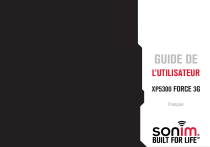
Публичная ссылка обновлена
Публичная ссылка на ваш чат обновлена.

